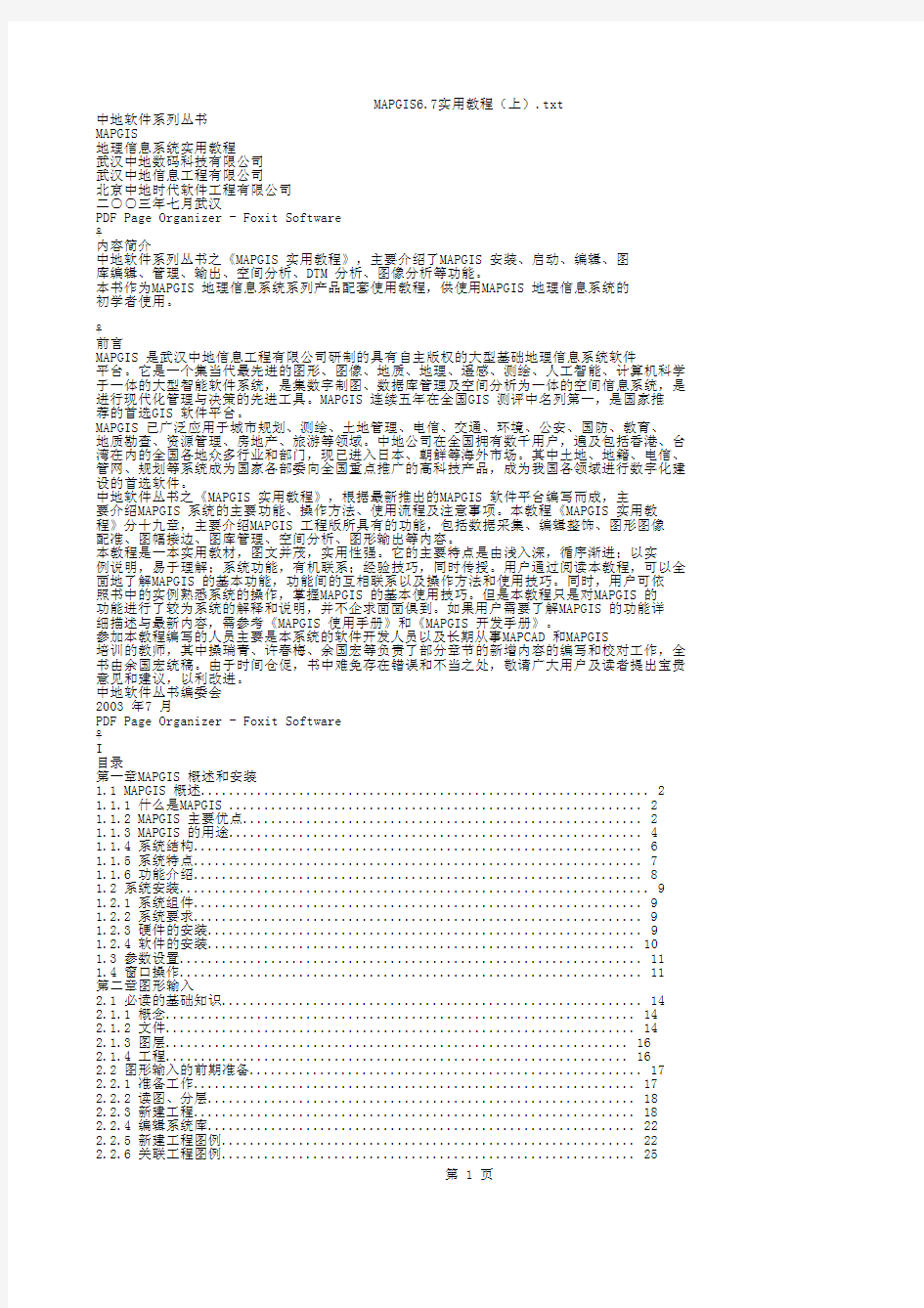

中地软件系列丛书
MAPGIS
地理信息系统实用教程
武汉中地数码科技有限公司
武汉中地信息工程有限公司
北京中地时代软件工程有限公司
二○○三年七月武汉
PDF Page Organizer - Foxit Software
内容简介
中地软件系列丛书之《MAPGIS 实用教程》,主要介绍了MAPGIS 安装、启动、编辑、图
库编辑、管理、输出、空间分析、DTM 分析、图像分析等功能。
本书作为MAPGIS 地理信息系统系列产品配套使用教程,供使用MAPGIS 地理信息系统的
初学者使用。
前言
MAPGIS 是武汉中地信息工程有限公司研制的具有自主版权的大型基础地理信息系统软件
平台。它是一个集当代最先进的图形、图像、地质、地理、遥感、测绘、人工智能、计算机科学于一体的大型智能软件系统,是集数字制图、数据库管理及空间分析为一体的空间信息系统,是进行现代化管理与决策的先进工具。MAPGIS 连续五年在全国GIS 测评中名列第一,是国家推
荐的首选GIS 软件平台。
MAPGIS 已广泛应用于城市规划、测绘、土地管理、电信、交通、环境、公安、国防、教育、
地质勘查、资源管理、房地产、旅游等领域。中地公司在全国拥有数千用户,遍及包括香港、台湾在内的全国各地众多行业和部门,现已进入日本、朝鲜等海外市场。其中土地、地籍、电信、管网、规划等系统成为国家各部委向全国重点推广的高科技产品,成为我国各领域进行数字化建设的首选软件。
中地软件丛书之《MAPGIS 实用教程》,根据最新推出的MAPGIS 软件平台编写而成,主
要介绍MAPGIS 系统的主要功能、操作方法、使用流程及注意事项。本教程《MAPGIS 实用教程》分十九章,主要介绍MAPGIS 工程版所具有的功能,包括数据采集、编辑整饰、图形图像
配准、图幅接边、图库管理、空间分析、图形输出等内容。
本教程是一本实用教材,图文并茂,实用性强。它的主要特点是由浅入深,循序渐进;以实
例说明,易于理解;系统功能,有机联系;经验技巧,同时传授。用户通过阅读本教程,可以全面地了解MAPGIS 的基本功能,功能间的互相联系以及操作方法和使用技巧。同时,用户可依
照书中的实例熟悉系统的操作,掌握MAPGIS 的基本使用技巧。但是本教程只是对MAPGIS 的
功能进行了较为系统的解释和说明,并不企求面面俱到。如果用户需要了解MAPGIS 的功能详
细描述与最新内容,需参考《MAPGIS 使用手册》和《MAPGIS 开发手册》。
参加本教程编写的人员主要是本系统的软件开发人员以及长期从事MAPCAD 和MAPGIS
培训的教师,其中操瑞青、许春梅、余国宏等负责了部分章节的新增内容的编写和校对工作,全书由余国宏统稿。由于时间仓促,书中难免存在错误和不当之处,敬请广大用户及读者提出宝贵意见和建议,以利改进。
中地软件丛书编委会
2003 年7 月
PDF Page Organizer - Foxit Software
I
目录
第一章MAPGIS 概述和安装
1.1 MAPGIS 概述 (2)
1.1.1 什么是MAPGIS (2)
1.1.2 MAPGIS 主要优点 (2)
1.1.3 MAPGIS 的用途 (4)
1.1.4 系统结构 (6)
1.1.5 系统特点 (7)
1.1.6 功能介绍 (8)
1.2 系统安装 (9)
1.2.1 系统组件 (9)
1.2.2 系统要求 (9)
1.2.3 硬件的安装 (9)
1.2.4 软件的安装 (10)
1.3 参数设置 (11)
1.4 窗口操作 (11)
第二章图形输入
2.1 必读的基础知识 (14)
2.1.1 概念 (14)
2.1.2 文件 (14)
2.1.3 图层 (16)
2.1.4 工程 (16)
2.2 图形输入的前期准备 (17)
2.2.1 准备工作 (17)
2.2.2 读图、分层 (18)
2.2.3 新建工程 (18)
2.2.4 编辑系统库 (22)
2.2.5 新建工程图例 (22)
2.2.6 关联工程图例 (25)
2.2.8 补充 (26)
2.3 图形输入 (31)
2.3.1 智能扫描矢量化 (31)
2.3.2 矢量化流程 (31)
2.3.3 高程自动赋值 (34)
第三章图形编辑
3.1 数据编辑 (38)
3.1.1 编辑系统主界面 (38)
3.1.2 线编辑 (38)
PDF Page Organizer - Foxit Software
II
3.1.3 区编辑 (47)
3.1.4 点编辑 (49)
3.2 拓扑处理 (56)
3.2.1 基本概念 (56)
3.2.2 拓扑处理流程 (56)
3.3 系统库编辑 (65)
3.3.1 概述 (65)
3.3.2 系统库编辑步骤 (65)
3.3.3 符号拷贝 (67)
3.3.4 颜色库编辑 (69)
3.4 其它功能 (71)
第四章文件转换
4.1 数据输入接口 (76)
4.1.1 如何将AUTOCAD 数据转换为MAPGIS 数据? (76)
4.1.2 如何将ARC/INFO 数据转换MAPGIS 数据? (78)
4.2 数据输出接口 (82)
4.2.1 AUTOCAD 数据输出接口 (82)
4.2.2 ARC/INFO 数据输出接口 (82)
第五章文件升级
5.1 MAPGIS 文件类型 (85)
5.2 文件升级 (85)
第六章误差校正
6.1 交互式误差校正 (88)
6.2 自动校正 (91)
第七章绘制图框与投影变换
7.1 图框生成 (95)
7.1.1 标准图框的生成 (95)
7.1.2 非标准图框的生成 (100)
7.2 投影变换 (103)
7.2.1 单个文件的投影变换 (103)
7.2.2 成批文件的投影变换 (107)
7.2.3 用户文件投影变换 (108)
7.2.3 坐标系变换 (114)
第八章图形裁剪
8.1 图形裁剪 (116)
第九章报表定义
9.1 报表的编辑 (120)
PDF Page Organizer - Foxit Software
III
第十章图形输出
10.1 输出系统主菜单 (133)
10.2 图形输出的步骤 (133)
10.2.1 如何实现网络打印? (133)
10.2.2 如何单工程输出编辑? (136)
10.2.3 如何进行多工程输出编辑呢? (139)
10.2.4 如何打印输出呢? (141)
第十一章属性库编辑
11.1 基本概念 (145)
11.2 属性结构 (146)
11.3 属性数据 (148)
11.4 外部数据库 (152)
第十二章地图库编辑
12.1 概述 (155)
12.2 图幅管理 (159)
12.2.1 图库层类管理器 (159)
12.2.2 图幅数据维护 (161)
12.2.2 查询图幅信息 (162)
12.3 图幅检索 (163)
12.3.1 图幅输出 (163)
12.3.2 量测 (166)
12.3.3 查询图元信息 (167)
第十三章影像库编辑
13.1 影像库主界面 (172)
13.2 信息窗口 (172)
13.3 图像窗口 (173)
第十四章空间分析
14.1 矢量数据的空间分析 (176)
14.1.1 空间分析 (176)
14.1.2 属性分析 (178)
14.2 D3M 分析 (184)
第十五章数字高程模型
15.1 数字地面模型的基本知识 (187)
15.1.1 DEM 数据基础 (187)
15.2 数字地面模型(DTM)的主菜单 (189)
15.2.1 文件 (189)
15.2.2 设置 (190)
PDF Page Organizer - Foxit Software
IV
15.2.3 帮助 (191)
15.3 GRD 模型 (191)
15.3.1 数据信息的显示和交互式修改 (191)
15.3.2 高程数据预处理 (195)
15.3.3 GRD 模型分析 (201)
15.3.4 图件绘制 (202)
15.4 TIN 模型 (203)
15.4.1 生成三角剖分网 (204)
15.4.2 编辑三角剖分网 (205)
15.4.3 剖分分析 (205)
15.5 模型应用 (209)
15.5.1 蓄积量/表面积计算 (209)
15.5.2 一维高程剖面分析 (210)
15.5.3 生成剖分泰森多边形和分类泰森多边形 (212)
15.5.4 高程点标注制图和高程点分类标注制图 (212)
15.6 平面数据展布标注制图和平面数据展布分类标注制图 (213)
第十六章网络输入及分析
16.1 系统概述 (215)
16.2 网络输入编辑........................................................... ..220 16.2.1 手工输入形成网络. (221)
16.2.2 点线耦合建网 (223)
16.2.3 外业探测数据库建网 (224)
16.3 网络分析.............................................................. (224)
第十七章多源图像处理分析
17.1 概述 (238)
17.2 系统简介 (239)
17.2.1 主界面介绍 (239)
17.3 基本操作 (241)
17.3.1 文件信息 (241)
17.3.2 图像显示 (243)
17.4 数据转换 (244)
17.5 影像编辑 (250)
17.6 影像处理 (251)
17.7 影像分析 (263)
17.8 镶嵌融合 (269)
17.9 DRG 生产 (278)
17.10 其他功能 (284)
第十八章电子沙盘
18.1 电子沙盘主菜单 (290)
PDF Page Organizer - Foxit Software
V
18.2 电子沙盘操作流程 (290)
18.3 电子沙盘词典 (292)
第十九章网络数据库管理
19.1 概述 (296)
19.2 使用说明 (297)
19.2.1 启动MAPGIS 管理程序 (297)
19.2.2 设置MAPGIS 管理过程 (298)
19.2.3 MAPGIS 表管理 (300)
19.2.4 根据对象赋权 (302)
19.2.5 根据用户赋权 (304)
19.2.6 数据库维护 (304)
19.2.7 登录、用户、角色管理 (306)
19.2.8 MAPGIS 锁信息 (309)
19.2.9 属性字段索引 (309)
附录一: MAPGIS6.5 新增功能 (311)
附录二: 部分功能的应用流程及实例 (318)
2.1 如何用矢量等值线图生成彩色等值线立体图 (318)
2.2 如何用矢量等值线图建立三维模型 (324)
2.3 如何在MAPGIS6.5 版的地图库管理子系统中将多幅图拼接入库 (329)
2.4 常见输出问题 (332)
附录三: MAPGIS 与ORACLE 的配置和管理 (334)
PDF Page Organizer - Foxit Software
第一章MAPGIS 概述与安装
2
1.1 MAPGIS 概述
1.1.1 什么是MAPGIS
MAPGIS 是中国地质大学(武汉)开发的、通用的工具型地理信息系统软件。它
是在享有盛誉的地图编辑出版系统MAPCAD 基础上发展起来的,可对空间数据进
行采集, 存储, 检索, 分析和图形表示的计算机系统。MAPGIS 包括了MAPCAD
的全部基本制图功能, 可以制作具有出版精度的十分复杂的地形图、地质图, 同
时它能对图形数据与各种专业数据进行一体化管理和空间分析查询, 从而为多源
地学信息的综合分析提供了一个理想的平台。
1995 年10 月在国内经同行专家鉴定后认为该系统达到了国际先进水平。1996
年3 月在国家科委组织的全国国产地理信息系统基础软件评测中,MAPGIS 脱颖
而出, 获得优秀评价。同年6 月在“ 九五” 国家重中之重的科技攻关项目“ 地理
信息系统基础软件的开发与商品化”的招标中,它又一举中标。此后,在1997 至
2001 年连续五年在国家科委组织的“ 国产GIS 基础软件测试”中名列榜首,是国
家科委唯一推荐的国产地理信息系统优选平台。目前以中地公司为核心, 组建了
“ 教育部GIS 软件及其应用工程研究中心”。中地公司以振兴民族软件为己任正全
力投入数字中国、数字城市的建设!
MAPGIS 地理信息系统适用于地质、矿产、地理、测绘、水利、石油、煤炭、
铁道、交通、城建、规划及土地管理专业, 在该系统的基础上目前已完成了城市
综合管网系统、地籍管理系统、土地利用数据库管理系统、供水管网系统、煤气
管道系统、城市规划系统、电力配网系统、通信管网及自动配线系统、环保与监
测系统、警用电子地图系统、作战指挥系统、GPS 导航监控系统、旅游系统等一
系列应用系统的开发。
1.1.2 MAPGIS 主要优点
1. 图形输入操作比较简便、可靠、能适应工程需求
MAPGI S 具有数字化仪输入与扫描输入等多种输入手段, 能自动进行线段跟
踪, 结点平差, 线段结点裁剪与延伸, 多边形拓扑结构的自动生成, 图纸变形的
非线性校正, 以及错误的自动检测, 从而大大简化了图形输入操作, 保证了输入
的可靠性, 特别适用于比较大的工程图形的输入。
PDF Page Organizer - Foxit Software
第一章M A P G I S 概述与安装
3
2. 可以编辑制作具有出版精度的地图
MAPGIS 几乎包括了MA PCAD 的全部制图功能。MAPCAD 是一个成熟的功能强大
的制图软件, 已经在生产中广泛应用, 利用该软件制作正式出版的地图集已经有
十多种。它的功能设计符合我国地图制图工艺, 能够正确处理地图要素的压盖避
让及河流线的渐变, 可方便地进行地图文字排版注释, 能自动生成标准的图框,
可进行各种地理坐标的转换,可方便地设计定义线型、图符、填充花纹以及色谱,
用户可以“ 所见即所得” 的向各种不同的图形设备输出图形。它还具有和标准页
面描述语言postsc rip t 的接口,能够输出分色制版胶片,所制作的地图可以达到
出版精度。
3 . 图形数据与应用数据的一体化管理
在MA PGIS 中地图的图形数据都是以严格的点线面拓扑结构存储, 并用图形
数据库进行管理, 同时各种专业应用数据由专业属性数据库进行管理, 二者通过
关键字进行连接, 从而实现图形数据与应用数据的一体化管理。用户可以根据图
形检索与它相关的专业属性, 也可根据专业数据记录检索地图上相应的图元, 实
现图元与专业属性的双向实时检索和同步更新。
4 . 可实现多达数千幅的地图无缝拼接
MAPGIS 的地图图库管理系统可同时管理数千幅地理底图。它既可以自动拼接
大比例尺的矩形图幅, 也可拼接小比例尺的梯形图幅, 还可自动或半自动地消除
图幅之间图元的接边误差, 以及跨图幅地进行图形检索与属性数据检索, 并且跨
图幅地进行图形裁剪, 满足不同应用的需要。
5 . 高效的多媒体数据库管理系统
MAPGIS 的数据库管理系统是自己独立设计开发的。商用数据库如FOXBASE,
DBASE 的数据文件, 可通过接口程序传输到该数据库中。由于M AP GIS 的数据库是
内置数据库, 因而存取效率高。不仅如此, 该数据库的数据结构可动态定义, 数
据类型允许是图像、地图、声音、视频, 因而可用于制作多媒体的电子地图。
6 . 图形与图像的混合结构
MA PGIS 不仅能够处理图形数据,还能处理分析遥感图像数据和航片影像数据。
二者可以互相迭加, 用遥感图像修编地图, 或者用来制作影像地图。
7 . 具有功能较齐全的空间分析与查询功能
它基本包括了通用的地理信息系统的空间分析功能, 如网格状或三角网的数
PDF Page Organizer - Foxit Software
第一章MAPGIS 概述与安装
4
字地面模型分析、空间迭加分析、缓冲区分析、统计分析等。它具有很灵活方便
的查询功能, 如区域检索、图示点检索、综合条件检索等。它还可生成彩色等值
线图、网状立体图、等值立体图、迭加分析图等各种三维图形。
8 . 具有很好的数据可交换性
MAPGIS 可以接收AUTOCAD, ARC/INFO, INTERGRAPH 等常用的GIS 软
件的数据文件, 同时它又能提供明码格式的数据交换文件, 这种交换文件不仅包括了图形数据的坐标与参数, 还包括了图形的拓扑结构。因而可以直接被其它地
理信息系统所利用, 具有很好的可交换性。
9 . 提供开发函数库, 可方便地进行二次开发
MAPGIS 二次开发库主要以API 函数、MFC( Microsoft Foundat ion Class)
类库、Com 组件及Act iveX 控件四种方式提供, 支持多种开发语言, 并提供了
从最基本数据单元的读取、保存、更新和维护到MAPGIS 地图库的建立和漫游,
以及空间分析、图像处理等一系列功能。用户完全可以在MAPG IS 平台上开发
面向各自领域的应用系统。
1 0. 可在网络上应用
采用客户机/服务器结构,使空间数据库引擎在标准关系数据库环境中,支持
大型、超大型数据库, 允许多用户并发访问同一空间数据。
1.1.3 MAPGIS 的用途
MAPGIS 的用途十分广泛,根据MAPGIS 的功能及技术特点,它可以在如下
五个方面发挥较大的作用。
1 . 多源地学数据的采集与集成
MAPGIS 的突出优点是可以方便地接收与采集不同介质, 不同类型和不同格
式的数据。不论是野外测量记录、手编草图、正式底图、航片、遥感数字图像、
各专业数据, 还是GPS 实时定位数据, 它都能接收与采集。不论它们的形式是图形、图像、文字、数字还是视频, 不论它们的数据格式是否一致,MAPGIS 都能
将它们用统一的数据库管理起来, 从而为多源地学数据的综合分析提供便利。
2 . 数字地图的编辑制作与出版
MAPGIS 的最强大的功能是地图的编辑制作, 它能根据编绘草图直接编辑制
作具有出版精度的最复杂的地质图。它的编辑功能十分实用, 符合地图制图的工PDF Page Organizer - Foxit Software
第一章M A P G I S 概述与安装
5
艺要求, 并经过长时期大批量的地图制图的考验, 相当成熟。利用MAPGIS 的地
图编辑功能以及多媒体数据库, 还能制作多媒体的电子地图以及影像地图等许多
新型的地图产品。
3 . 地图信息系统的建立
MAPGIS 能实现图形数据库与专业属性数据库的有机地连接。用户可以通过
图形查询相关的专业属性记录, 也可通过专业属性记录查询相关的图形, 因而可以用来建立以地图信息为基础的专业信息管理系统, 也就是地图信息系统。
4 . 多源地学信息的综合分析
由于MAPGIS 能将多源地学信息集成在一起,并用统一数据库管理起来。同
时,MAPGIS 具有比较强的空间分析与查询功能。因此地学工作者可以方便地用
交互方式对多源地学信息进行对比、综合、分析, 从中获得新的启发和知识, 完善与总结规律, 以利于规划, 决策与运营。
5 . 地学过程的模拟、分析预测
地理信息系统不仅可以对空间实体进行静态的空间关系分析,还能反映空间
实体的随时间与空间的变化, 我们在研究地质构造运动, 土地利用, 水土流失, 城市化发展等问题时, 我们可以将两个或多个不同时期的现状图进行空间迭加分
析或动态显示, 于是我们就可以有效地进行地学过程的模拟、分析和预测。MAPGIS 可以应用的领域极为广泛, 以下仅列举部分重要的应用。
(1 ) 资源:勘查设计、规划布局、成矿预测、资源评估、矿产资源勘查
管理与贮量管理。
( 2 ) 市政: 城镇规划、管网设计、监控和辅助施工、房地产管理、邮电管理、消防管理、学校医院等服务布局。
( 3 ) 水利: 基本建设规划、洪水淹没分析、库容分析、大坝选址、水
流域治理等。
( 4 ) 测绘: 大地测量、地图管理、地图制作等。
( 5 ) 旅游: 旅游咨询、自然公园规划、景观布局等。
( 6 ) 国土: 国土规划、地籍管理、国土资源清查、土地综合利用、荒
漠化综合治理等。
( 7 ) 灾害: 森林火灾管理、病虫害监测、地震灾害救援、洪水灾害救
援、泥石流流径分析。
( 8 ) 交通: 交通网络管理、道路设计、运输调度、车载导航等。
PDF Page Organizer - Foxit Software
第一章MAPGIS 概述与安装
6
( 9 ) 经济: 经济分析评价、行业区划、人事经济地理分析、人口管理、
金融投资分析等。
( 1 0 )军事、公安:军事作战指挥、兵力部署、飞行仿真训练、公安预警。( 1 1 ) 商业: 市场营销策划、竞争对手分析、商业布局。
( 1 2 ) 其它: 环境监测、规划、野生动物保护等。
还可以有许多其它的应用。据统计,人类活动的8 0 % 以上的信息与空间位
置有关, 而地理信息系统就是一种空间信息系统。大到全球环境监测, 小到个人的旅游购物, 都可以应用地理信息系统。随着人类的经济活动的快速增长, 资源与环境成为人们最为关注的问题。资源与环境的评估, 资源与环境的预测, 资源与环境的管理,资源与环境的利用与保护都要依赖于地理信息系统。专家们预言, 到本世纪末, 地理信息系统将会有爆炸性的发展, 地理信息系统将成为各行各业不可缺少的工具, 发挥越来越大的作用。
1.1.4 系统结构
与众多的GIS 软件一样,MAPGIS 主要实现制图、空间分析、属性管理等功
能, 分为输入、编辑、输出、空间分析、库管理、实用程序六大部分:
工作区
图( 1-1-1)系统结构
库管理子
系统
空间分析
子系统
其它应用
子系统
输入子
系统
输出子
系统
编辑子
系统
空间数据
属性数据
PDF Page Organizer - Foxit Software
第一章M A P G I S 概述与安装
7
这六大部分( 或称为子系统)都是通过工作区与空间数据及属性数据打交道。
根据用户的不同需要, 可以选择六个部分内各个子系统。一般的处理过程是: 先用输入系统采集图形、图像、属性等数据, 然后通过图形编辑对输入的数据进行编辑和校准, 通过库管理进行入库和库维护, 接下来就可通过空间分析来进行各种查询、分析、统计等操作, 需要输出的图形、图像、报表等数据通过输出系统进行输出。
1.1.5 系统特点
以Windows 为平台, 采用C++语言开发, 用户界面友好, 使用方便。
具有扫描仪输入和数字化仪输入等主要输入手段,具有完备的错误、误差
校正方法。
具有丰富的图形编辑工具及强大图形处理能力。
具有直观实用的属性动态定义编辑功能和多媒体数据、外挂数据库的管理
能力。
地图库管理系统具有较强的地图拼接、管理、显示、漫游和灵活方便的跨
图幅检索能力, 可管理多达数千幅地图。
采用矢量数据和栅格数据并存的结构,两种数据结构的信息可以有效、方
便地互相转换和准确套合。
具有功能较齐全、性能优良的矢量空间分析、DTM 分析、网络分析、图像
分析功能, 以及拓扑空间查询和三维实体叠加分析能力。
提供开发函数库, 可方便地进行二次开发。
具有齐全的外设驱动能力和国际标准页面描述语言Pos tscript 接口, 可
输出符合地图公开出版质量要求的图件,并具有能自定义的、灵活的报表
输出功能。
电子沙盘系统提供了强大的三维交互地形可视化环境,利用DEM 数据与专
业图像数据,可生成近实时的二维和三维透视景观、通过交互地调整飞行
方向、观察方向、飞行观察位置、飞行高度等参数, 就可生成近实时的飞
行鸟瞰景观。
图像分析系统提供了强大的控制点编辑环境,以完成图像的几何控制点的
编辑处理,从而实时完成图像之间的配准,图像与图形的配准,图像的镶
PDF Page Organizer - Foxit Software
第一章MAPGIS 概述与安装
8
嵌, 图像几何校正, 几何变换, 灰度变换等功能。
提供“ 电子平板” 功能。
1.1.6 功能介绍
输入子系统: 将各种地图数据输入到本系统, 支持数字化仪输入、扫描
仪输入、GPS 输入。这是本系统的门户。
编辑子系统: 实现对图形、图像进行编辑、修改、润色, 及图形、图像
的定位、校正、配准等, 使输入的图形、图像更准确、更丰富、更漂亮, 从
而满足人们社会生活的实际需要, 包括图形编辑、误差校正、投影变换、图
像分析等模块。
输出子系统: 以windows、光栅、postscript 等方式, 输出系统处理分析
得到的结果, 包括的各种地图、图表、图像、数据报表或文字报告等。
库管理子系统:实现图形、图像、属性综合管理,提供对图形实体参数、
属性的查询统计功能, 包括图形库管理、影像库管理、属性库管理等模块。
空间管理子系统: 提供了DTM 分析、空间叠加、BUFFER 分析、网络
分析等功能, 包括DTM 分析、空间分析、网络编辑、网络分析、图像分析
等模块。
其它实用程序: 提供其它实用工具, 包括文件转换、文件升级、报表定
义、图像裁剪等模块。
自1995 年MAPGIS 软件推出以来,MAPGIS 已经从4.0、5.0、5.32、6.1
发展到目前的6.5 版本。6.5 版本继承了以前的界面友好, 使用方便等特点, 功能不断增强, 数据精度更高, 性能更趋稳定。
与以前版本相比,MAPGIS6.5 新增了许多功能( 参见附录一):
1. 全面支持Oracle 数据库。
2. 野外测量系统功能更加强大, 掌上测图系统可通过掌上电脑方便快捷
实现野外电子平板测图。
3. 可对各种比例尺的扫描地形图进行逐格网精校正, 生成符合精度标准
的DRG 数据。提供完善的DRG 质量检查, 可与多种影像数据格式进行互相
转换。
4. 二次开发函数库进一步完善,提供更完备的二次开发函数库,API 函
数更完备, 类库开发更灵活, 并全面支持MAPGIS 组件和控件开发。
PDF Page Organizer - Foxit Software
第一章M A P G I S 概述与安装
9
5. 数据转换更灵活方便。增加shape 文件格式转换。
1.2 系统安装
1.2.1 系统组件
. 硬件: 加速卡或软件狗一块。( 注:MAPGIS6.5 只能使用USB 接口的狗) . 软件: 系统光盘一张。
. 使用手册:《MAPGIS 地理信息系统使用手册》。
1.2.2 系统要求
. 硬件: CPU 486 以上、16M RAM、200M 硬盘、256 色以上显示器、4 倍
速光驱、1 个PCI 接口( 或一个并口);
. 操作系统:Win9x、Win2000、WinNT 或WinXP
. 输入设备( 可选): 数据化仪( 市面上销售的各种数字化仪(MAPGIS 带驱动程序))、扫描仪( 市面上销售的各种扫描仪(MAPGIS 并不提供扫描软件, 只接收扫描后的TIF 文件));
. 输出设备( 可选): 各种带Windows 驱动的绘图仪、支持HP RTL 的喷墨
绘图仪、带Windows 驱动的各种打印机及各种带标准PostScript RIP 的照
排机。
1.2.3 MAPGIS 硬件的安装
. MAPGIS 硬件部分有加密狗( 包括并口和USB 口), ISA 卡、PCI 卡三种。若MAPGIS 加密卡为ISA 卡,将卡插入扩展槽后,MAPGIS 加密卡所占的
缺省地址为290H, 若地址与I\O 地址冲突, 用户可根据自己系统扩展槽
中的不同槽的地址范围, 调节MAPGIS 加密卡上的跳线, 将MAPGIS 加
密卡所占的地址调节为不被占用的地址空间, 如200H、210H、220H 等。
. 若MAPGIS 加密卡为PCI 卡, 则在安装MAPGIS 之前, 需要先安装PCI
卡的驱动程序, 详细的安装方法参见《MAPGIS 使用手册》。
. 若为MAPGIS 并口加密狗,在并口传输数据通畅的基础上,先将软件狗接
在并口上, 然后在CMOS 中将并口地址设置为#0378H, 最后再逐一调试
PDF Page Organizer - Foxit Software
第一章MAPGIS 概述与安装
10
并口模式, 常用的并口模式有ECP、EPP、NORMAL 等。
. 若为MAPGIS USB 软件狗, 在确保机器BIOS 设置中USB 设备未被禁止
的条件下, 只需要将软件狗插在USB 接口即可,Windows 98 和Windows
2000 自带的标准USB 驱动程序均可支持MAPGIS USB 软件狗工作,如果
使用台式机, 您还可以选择机内安装方式。
1.2.4 MAPGIS 软件的安装
. MAPGIS 提供的软件有MAPGIS 安装程序、WINNT_DRV、PCI 卡驱动程
序等,WINNT_DRV、PCI 卡驱动程序的安装参见《MAPGIS 使用手册》。
. MAPGIS 安装程序的安装过程为:将MAPGIS 系统安装盘放入光驱,双击SETUP 图标, 系统自动安装软件, 在WIN2000/NT/XP 下安装时, 应先运
行WINNT_DRV,提示成功后才可选择SETUP 开始MAPGIS 程序的安装;
. 对于MAPGIS6.0 以下的版本( 包括MAPGIS60), 安装过程中系统会弹出
输入关键字的提示, 输入关键字后, 系统将出现选择安装形式的对话框;
对于MAPGIS6.1 及MAPGIS6.5,则无关键字和安装选择, 但须根据实际
需要选择安装组件。
图1 - 2 - 1 选择安装组件
PDF Page Organizer - Foxit Software
第一章M A P G I S 概述与安装
11
. 从上述组件中选择实际运用中需要的选项, 根据提示即可完成安装。
. 多用户版的服务器端安装时必须选择多用户管理程序。
1.3. 参数设置
系统安装完毕后,第一步要做的工作就是参数设置了。在W indows 的桌面上,
双击MAPGIS 6. x 主菜单便进入系统, 按界面上的“ 参数设置”。参数设置的界面( 如图1-3-1) 如下:
图1 - 3 - 1 系统参数设置
根据实际情况, 设置目录, 便可开始工作了。
1.4. 窗口操作
窗口操作是交互式图形编辑系统的重要工具,利用窗口既可以观察图形的全景,
又可移动窗口观察图形的不同部分,还可以将图形局部放大,观察其细部,使图形的编辑、修改、设计更加方便、精确。
要得到窗口菜单, 只需在操作界面上点击右键, 或者直接通过窗口菜单即可。
用户数据存储目录
字库存储目录
子图、线型、图案库存储目录
临时文件存储目录
PDF Page Organizer - Foxit Software
第一章MAPGIS 概述与安装
12
它的界面通常如图1-4-1:
图1 - 4 - 1 窗口操作菜单
放大窗口:用拖动操作在当前窗口中产生一个矩形框,凡落在矩形内的图形就是
可视部分。矩形的大小和位置在拖动过程中由用户确定, 矩形越小所包括的图元
就越少, 放大倍数就越大; 放大窗口是逐级进行的; 前一级窗口, 是后一级窗口的上级窗口。直接点按鼠标, 则以鼠标位置为中心, 放大为当前屏幕的3/4。
问题:
1、MAPGIS 应用在哪些领域?
2、MAPGIS 是怎样组织系统的?
3、MAPGIS 有哪些特点?
4、MAPGIS 有哪些功能?
5、请叙说MAPGIS 安装步骤?
6、系统安装完后, 第一步骤应该做什么, 怎么做?
7、系统有哪些窗口基本操作?
缩小窗口: 逐级缩小窗口, 直接点按鼠标即可。
移动窗口: 将窗口移到指定位置。
上级窗口: 恢复上次显示结果。
复位窗口: 将图形恢复最初显示。
更新窗口: 重画当前窗口。
清除窗口: 清除当前窗口。
窗口参数:窗口参数用来设置当前窗口的位置及显示比例。
显示点、线、区、弧段、图像:在当前窗口,显示点、线、
区、弧段、图像。
PDF Page Organizer - Foxit Software
第二章图形输入
14
2.1 必读的基础知识
2.1.1 概念
这部分的基础知识是初学者必读部分, 从编者的目的出发, 是为了让初学
者做到事半功倍,尽快地掌握MAPGIS 的图形操作。当然,这部分所讲的概念
大部分基于图形的输入和编辑系统而言, 若有其他的情况将特殊说明和解释。
我们重点介绍文件、图层以及工程与它们之间的关系。
2.1.2 文件
MAPGIS 的图形文件对于图形的输入和编辑系统而言,可以分为点、线、面三类。一、什么样的图形文件是点文件呢? 如下图:
图( 2-1-1) 点文件
我们可以发现, 点文件包括文字注记、符号等等。也就是说在数据输入时,
文字注记、符号等等存放到点文件中。实际上, 在机助制图中, 文字注记称为注释, 符号称为子图, 这一些被称为点图元。它是指由一个控制点决定其位置, 并且有确定形状的图形单元。
二、什么样的图形文件是线文件呢? 如下图:
图( 2-1-2) 线文件
PDF Page Organizer - Foxit Software
第二章图形输入
15
对于线文件, 很明显是由境界线、河流、航空线、海岸线等等线状地物组成,
这样的线状地物被称为线图元。
三、什么样的图形文件是区文件呢? 如下图:
图( 2-1-3) 区文件
区文件,是把各个行政区划进行普染色后得到的文件。
在理论上, 区是由同一方向或首尾相连的弧段组成的封闭图形。而弧段是一
种特殊的线, 由此看来, 区是基于线图元而产生的,
特别注意: 在GIS 的应用中( 不仅是单纯地图形制作), 一般把同一类地理
要素存放到同一文件中, 如某个图幅中, 输入的水系被保存为一个线文件, 居民地也被保存为一个线文件, 道路数据被保存为一个线文件, 普染色后的行政区划
保存为一个区文件,等等。这样的文件我们称之为要素层。在地图库管理系统中, 也使用到这类层的概念。
如两幅比例为1: 1000 的地形图数据的存放结构:
图( 2-1-4) 1: 1000 的地形图数据的存放
PDF Page Organizer - Foxit Software
第二章图形输入
16
2.1.3 图层
如果得到的数据不用于GIS 的应用, 只是进行图形制作, 这样系统对数据的
存放一般要求不很严格, 那么在同一文件中可能含有多个图层。一个图层就是一
类地理要素。
如一个图幅中可能包括等高线、铁路、河流等多种类型的地理要素。为了便
于编辑和管理,一般情况下,铁路放到铁路图层中,等高线都存放到等高线图层, 这样所有的图层就构成了一个完整的文件。
2.1.4 工程
在工程应用中, 一个工程项目需要对许多文件进行编辑、处理、分析。为了
便于查找和记忆, 因此要建立一个工程文件, 来描述这些文件的信息和管理这些文件的内容, 并且在编辑这个工程时, 不必装入每一个文件, 只需装入工程文件即可。如下图:
图( 2-1-5) 工程文件管理示意图
PDF Page Organizer - Foxit Software
第二章图形输入
17
问题:
1、为什么要建立工程文件?
2、点、线、面文件的区别是什么?
2.2 图形输入的前期准备
2.2.1 准备工作
关于图形输入, 我们重点介绍扫描矢量化输入。扫描输入法, 是目前地图输
入的一种较有效的方法。它是通过扫描仪直接扫描原图, 以栅格形式存贮于图像
文件中(如*.TIF 等), 然后经过矢量化转换成矢量数据, 存入到线文件(*.WL)或点文件(*.WT)中。
在实际的工作当中, 效率和质量同等重要。在数据输入之前, 做一些准备工
作是行之有效的。
在以后的介绍当中, 将以制作1: 500 的地形图为例。如下图。
图( 2 - 2 - 1) 1: 5 0 0 地形图
注意:上图实际上是某图幅的一部分,但为了说明方法,自行添加了方里网。
具体步骤如下:
1、读图、分层。
2、新建工程文件。
3、编辑层名词典。即修改层名。
PDF Page Organizer - Foxit Software
第二章图形输入
18
4、编辑系统库, 如符号库、线形库、颜色库等等。
5、新建工程图例。类似创建参数表。
6、关联工程图例。
7、打开图例板。类似打开参数表。
2.2.2 读图、分层
读图、分层是非常重要的一步, 它是工程管理文件的基础。我们一般按照地
理要素进行分层。在GIS 的应用中( 不是单纯地搞图形制作),一般把同一类地理要素存放到同一文件中。
这一步的分层只是技术人员在大脑中将数据进行分层。
上图, 我们可以判读出有以下地理要素: 水系、道路( 双线路)、居民地、等
高线、陡崖、独立地物、植被等等。同时还有图幅数学基础方里网。那么可以根
据判读的地理要素, 分为不同的要素层。并将来在工程中新建这一类对应文件。2.2.3 新建工程
第一步: 在进行数据输入之前, 首先需要新建工程文件。新建工程文件的目
的是对文件进行管理。
选择新建工程功能后, 系统会弹出如下所示的对话框:
图(2-2-2)设置工程的地图参数对话框
系统要求在新建工程时, 先设置好一个图幅的地图参数( 实际上它只对地图
进行描述,并没有对图形进行控制),它做为以后在添加文件时的比较标准。如果要添加文件的地图参数与先设置好的不一样时, 系统要求进行投影变换或修改地
图参数, 以保证工程中所有文件的地图参数一致。
设置的地图参数内容可以, 也可以自己来( 编辑。
如下图:
PDF Page Organizer - Foxit Software
第二章图形输入
19
图(2-2-3)编辑地图参数
第二步: 选择图2 -2-2 中确定或取消按钮后, 出现以下对话框。
在这个对话框中有很多需要选择的东西, 对于初学者来说, 在此建议首先选
择自定义生成可编辑项的复选框。
图(2-2-4)定制新建项目内容
选择, 既可自己输入路径名和文件名, 如上图输入的文
件名“ 方里网.wt”, 路径名“ D:\BACK\TKDEMO” 等, 又可通过选择创建复选框来PDF Page Organizer - Foxit Software
第二章图形输入
20
决定是否创建某一类型的文件。以上操作只生成点文件。
第三步: 同时在创建工程一开始, 还可以预设文件的属性结构, 我们以点
文件为例。选择点文件按钮, 弹出如下对话框, 并输入地物名称字段。依次按回
车键输入字段类型、长度、小数位数。如下图:
图(2-2-5)编辑属性结构
选择图( 2-2-4) 中的确定按钮后, 系统将生成以下视图:
图(2-2-6)工程视图和编辑视图
不管采取三种方式中的哪一种创建工程, 在新建工程后的界面中, 窗口都
被分为左右两个部分。窗口的左半部分称为工程编辑平台( 简称左窗口),右半部
分称为图形编辑平台( 简称右窗口)。
其中,左窗口的主要作用是对工程中的文件进行管理;右窗口主要作用则是
对文件中的图元进行管理。
整个窗口上面的菜单则都是对文件中的图元进行操作的,所以菜单是否激活
与右窗口是否激活紧密相关。如果您在对图形进行编辑的过程中, 发现菜单的选
项都是灰色的而不能使用, 那么您必定是用鼠标对左窗口进行过操作( 包括用鼠
标左键或右键单击左窗口的空白处)。这时您只需要用鼠标左键或右键单击右窗口PDF Page Organizer - Foxit Software
第二章图形输入
21
的任意处, 然后再去选择菜单, 菜单就已经变成黑色而被激活。
第四步: 新建文件。
在对地形图判读并且分了不同的要素层后,接下来将在工程中新建地理要素
对应文件。
将光标放在图2-2-6 中的左窗口中, 按右键, 系统即刻弹出如下菜单。
图(2-2-7)右键菜单
选择新建线文件菜单项, 系统弹出如下对话框:
图(2-2-8)新建项目文件
在新文件名编辑框中, 输入水系, 同时您可以选择修改路径和编辑属性结构
按钮, 来进行修改新建文件的路径和属性结构。最后选择创建按钮, 系统在左窗
口将添加水系线文件。
PDF Page Organizer - Foxit Software
第二章图形输入
22
依次重复第四步, 继续创建其它文件。如下图:
图(2-2-9)工程视图和编辑视图
2.2.4 编辑系统库
对于1:500 的地形图,在制图的过程中,应按照国家标准图式。符号的大小、
参数的多少以及颜色等等都应符合标准图式。
但是,MAPGIS 所提供的系统库的内容并没完全囊括整个图式内容,这样,需
要您自己制作, 来丰富系统库。具体操作请参见编辑系统库一章。
2.2.5 新建工程图例
一、图例的主要作用:
方便地提供拾取固定参数。例如在数据录入时, 输入另一类图元之前, 可以
直接在图例板中拾取该类图元的固定参数, 这样就可以避免进入菜单重新修改此
类图元的缺省参数, 从而提高了工作效率。
二、新建工程图例
工程图例在编辑好系统库基础上进行的。进行图形输入前,最好先根据图幅
的内容, 建立完备的工程图例。
在工程视图中点击右键,在弹出的菜单中选择“ 新建工程图例”,,系统会弹
出如下对话框:
PDF Page Organizer - Foxit Software
第二章图形输入
23
图(2-2-10)工程图例
新建图例的具体步骤为:
( 1) 选择图例类型。不同类型的图元对应不同类型的图例, 在此以选
择点类图例为例。
( 2) 输入图例的名称为独立地物, 描述信息在此略。
( 3) 选择编辑分类, 会弹出如下对话框, 输入分类码和分类名称, 点击按钮“ 添加类型” 将编辑的分类存入分类表。如分类码为101, 名称为独立地物。
图( 2 - 2 - 1 1) 编辑分类
PDF Page Organizer - Foxit Software
第二章图形输入
24
通过设置分类码, 可以将图例与文件建立起对应关系。在图例文件设置好后, 还需对工程中的文件进行设置分类码, 只需在工程视图中选中一个文件, 当
它为兰条高亮显示时, 点击右键, 菜单中选择“ 修改项目”, 弹出如下对话框图(2-2-12)修改文件分类码
修改其分类码, 使其与图例相对应。这样, 在图例板中提取一个图例, 系统
会自动将与其对应的文件设为“ 当前编辑” 状态。
( 4) 设图例图形参数。首先选择子图类型, 然后输入油井图元号以及各个参数。
( 5) 编辑属性结构和属性内容。工程图例中的属性结构和属性内容与点、线、区菜单下的有所不同, 当对图例中的属性结构和属性内容进行修改时, 并不
影响文件中图元的属性结构和属性内容, 它只做为图例元素的一部分信息保
存在图例文件中。
( 6) 单击添加按钮, 将所选点图元添加到右边的列表框中( 图2- 2-1 0)。( 7) 如果要修改某个图例, 可先用鼠标激活图例再单击编辑按钮, 或者用鼠标双击列表框中的图例, 这样系统就可切换到图例的编辑状态。从而可对图
PDF Page Organizer - Foxit Software
第二章图形输入
25
例参数及属性结构和属性内容进行修改了。用鼠标单击“ 确定” 按钮, 就可
以修改图例的内容了。
图(2-2-13)修改图例参数
( 8) 当工程图例已建立或修改完毕后, 单击图2-2-10 中“ 确定” 按钮, 系统会提示保存图例文件, 在此保存为a. cln。
2.2.6 关联工程图例
只有将工程与图例文件进行了关联,才能在编辑中运用图例板中的内容,一
个工程文件( *. MPJ)只能有一个工程图例文件,关联工程图例可使当前工程与指定的工程图例文件匹配起来。交互对话框如下图。
图(2-2-14)工程图例文件修改
PDF Page Organizer - Foxit Software
第二章图形输入
26
2.2.7 打开图例板
图(2-2-15)图例板
2.2.8 补充
注意: 本补充不在上述步骤之列。
一、修改项目
工程文件本身记录着其中文件的绝对路径, 也就是说不管*. mpj 存放或
移动到何处,对打开工程没有影响。但是,当工程中的文件被移动到另一个
目录中后, 再打开工程就有所变化了。此时, 系统会弹出如下对话框:
图(2-2-16)提示信息
将光标放在编辑界面的左窗口空白
的地方,按右键,在弹出的菜单中,选择
打开图例板的功能。系统弹出如左对话
框:
使用图例板的方法:
1、激活输入点、线、区图元图标。
2、在图例板中, 拾取图元参数。
3、重复1、2 步。
到此为止, 您就可以进入下一阶段开
始数据录入了。
PDF Page Organizer - Foxit Software
第二章图形输入
27
选择是按钮后, 系统有弹出如下图:
图(2-2-17)修改项目对话框
此时, 首先选择全部选中按钮, 将文件列表中的文件全部选中, 然后选择修
改路径按钮, 在弹出的对话框中, 把路径修改到文件所在的目录, 确定即可。
二、创建分类图例
在制作图件时, 为了便于他人读图, 常常需要附带图例。下图是中国行政区
划图的图例。
图(2-2-18)图例文件
PDF Page Organizer - Foxit Software
第二章图形输入
28
在本系统中, 您可以利用已编辑好的工程图例, 把它关联到工程中作为图件
的工程图例, 然后它自动把图例文件中的图例按点/线/区进行分类, 形成用户指定名称的点、线、区文件, 还可以自动加到工程中去。在形成分类文件的同时还可指定图例显示区的范围和样式。
新建图例文件对话框如下图所示:
图(2-2-19)创建分类图例文件
创建分类图例文件的步骤为:
① 选择图例文件( *.C LN) 的文件名。
② 设置要生成的分类图例文件( *.WT/*.WL /* .WP) 的名称和存放路径。
③ 选择图例的边框类型。
④ 设定图例显示的范围。主要是设定图例左下角和右上角的坐标。以便确定
图例在图件中的位置及大小。缺省情况下, 是在图件的左下角。
⑤ 选择图例的排列方式。以行优先是指图例从左到右排列;以列优先是指图
例从上到下排列。
⑥ 确定图例显示参数。主要是设定图例的高度和宽度以及行列之间的间距。
⑦ 设置图例的标题及脚注的位置、内容和参数。
⑧ 参数设置完毕后, 用鼠标单击“ 预览” 按钮, 预示设置结果。若满意, 单PDF Page Organizer - Foxit Software
第二章图形输入
29
击“ 创建” 按钮, 就开始创建分类图例文件。如果您选择了“ 文件自动添
加到工程”, 那么分类文件会自动地添加到工程中来。
二、自动提取图例
工程是由基本的点/线/区文件组成, 各文件中的图元可能有相同或相似的
参数, 我们可以把它们归类后提取出来, 并形成图例文件。
功能操作见如下对话框:
图(2-2-20)自动提取图例一
选择“ 高级设置” 按钮后, 图(2-2-19)对话框自动增加以下部分;
图(2-2-21)自动提取图例二
PDF Page Organizer - Foxit Software
第二章图形输入
30
自动提取操作步骤:
① 按选择图例文件按钮, 输入结果图例文件名。
② 选择工程中的文件。确定从哪个文件中提取图例。
请先看某个图例板。
图(2-2-22)图例板对话框
a、选择将要提取图例的文件。
b、选择定义图例名称字段单选框。
c、方式一: 要在图例板中出现如图( 2-2-2 2) 中的区3、区4 等名称,
请选择复选框, 并且在输入区的字样。然后选择
复选框, 这样系统就在图例板中给图例名称自动添加序号。这是
自定义名称。
方式二: 在列表中, 选择合适的字段即可。
d、选择参数应用按钮, 把信息保存。如果有必要, 重复上述步骤。
③ 定制选取文件的方式, 若是“ 自动选择源文件” 则提取时对符合限制规则
的文件进行操作; 若是“ 手工选择源文件”, 则只对用户选取的文件进行操作。
④ 再按“ 自动提取”, 则开始提取图例元素。
问题:
1、数字制图之前, 需要做那些准备工作?
2、如何新建工程图例文件?
3、如何创建分类图例文件?
区3 是图例名称。
图例文件它不仅包含图例
元素, 而且还包括图例名
称以及图例的描述信息。
PDF Page Organizer - Foxit Software
第二章图形输入
31
2.3 图形输入
2.3.1 智能扫描矢量化
智能扫描矢量化为图形输入提供一种方法: 扫描输入法, 是目前地图输入的
一种较有效的输入法。它是通过扫描仪直接扫描原图, 以栅格形式存贮于图像文
件中(如*.TIF 等), 然后经过矢量化转换成矢量数据, 存入到线文件(*.WL)或点文件(*.WT)中, 再进行编辑、输出。
图(2-3-1)矢量化菜单
2.3.2 矢量化流程
一、矢量化前期的准备工作
在数据输入之前的准备工作步骤如下:
1. 读图、分层。
2. 新建工程文件。
3. 编辑层名词典。即修改层名。
4. 编辑系统库, 如符号库、线型库、颜色库等等。
5. 新建工程图例。类似创建参数表。
6. 关联工程图例。
7. 打开图例板。
二、校正图像
将图纸扫描, 进入图像分析系统, 将图像校正, 同时输出RBM 文件。如果对
图像没有校正, 那么一定要在将来的学习到的误差校正系统对矢量数据进行
PDF Page Organizer - Foxit Software
第二章图形输入
32
校正。
三、装入光栅文件
装入Tiff 数据或在第二步输出的RBM 文件。
四、设置矢量化参数
矢量化参数包括矢量化时的几个必须的控制参数, 设置矢量化参数的窗口如
下图所示:
图(2-3-2)设置矢量化参数对话框
抽稀因子:是经验值。为了减少数据的冗余,在矢量化的过程中,系统在不影
响数据精度的条件下自动进行抽稀。该抽稀因子就是控制线在抽稀后与原光栅中
心线之间的最大偏差值,实际上就是控制数据精度要求,缺省情况下为一个像素。
也即抽稀后的线与原光栅中心线的最大偏差为一个光栅点。( 若扫描分辨率为
300DPI, 则一个光栅点大约为0.08mm)。
同步步数: 就是在矢量化线的过程中, 在搜索光栅线的中心点时, 允许向前
搜索的最大像素个数。若在给定的允许范围内, 搜索不到中心线, 则系统自动结
束当前线跟踪。所以这个参数控制矢量化转弯处的连续性,参数大则连续性较好, 但线的准确性和线端点处的处理将受到影响。
最小线长: 自动矢量化时, 小于最小线长的线将被舍去。
细线:对于1-3 个象素点宽的线,采用细线操作。只对灰度和彩色图像有效。
每条线矢量化后,将在光栅文件中抹去这一条
光栅线。
矢量化每条线后,系统弹出属性对话框,要求
编辑属性。
PDF Page Organizer - Foxit Software
第二章图形输入
33
中线:对于3-5 个象素点宽的线,采用中线操作。只对灰度和彩色图像有效。
粗线:对于5 个象素点以上宽度的线,宜采用粗线操作。只对灰度和彩色图
像有效。
五、设置矢量化范围。
如果选择窗口方式, 用光标在需要矢量化的区域, 拖出一个窗口即可。
六、修改工程文件中的文件状态。
注意: 在工程中的文件都处于编辑状态。
图(2-3-3)工程视图和编辑视图
但对于方里网.wt 文件前有标志,这说明这些文件处于当前的编辑状态。
那么在什么时候文件需要这个标志呢?
由于上述文件都处于编辑状态, 因此对它们可以进行修改, 如删除、移动、
添加等等, 但在添加图元(对哪个文件进行数据输入)时, 就应该标明要添加到哪
个文件当中, 这样就需要对此文件修改成标志。
在数据输入时,首先应该输入图幅的控制点( 对于图2-3-3 中的图幅来说,是
方里线的交点和方里线与内图廓交点以及内图廓的四个角点, 目的是便于后来在
误差校正系统采集实际值), 因此, 图2-3-3 中方里网.wt 文件前先有一个标
志。
七、选择图例板中的图例, 拾取图元的参数。
输入某类图元( 如点、线、面) 时, 应先选择输入图标( 如输入点图元图
标), 切到输入状态( 如从输入线到输入点时)。然后在图板中选择图例, 实际上PDF Page Organizer - Foxit Software
第二章图形输入
34
在拾取控制点的参数的过程。
图(2-3-4)输入点图元
八、数据输入。
1、输入点图元
拾取了参数之后,就可以在右窗口将光标放到图元的控制点处,单击左键进
行输入了。
数字化的一开始, 就应该首先输入控制点。如图2-3-4。
2 、线元矢量化
移动光标,选择需要追踪矢量化的线,屏幕上显示出追踪的踪迹。每跟踪一
段遇到交叉地方就会停下来, 让你选择下一步跟踪的方向和路径。当一条线跟踪
完毕后, 按鼠标的右键, 即可以终止一条线。如果此时按住CTRL 键, 同时按右键, 此线终止并封闭该线。如此可以开始下一条线的跟踪。
跟踪时, 灵活使用F5、F6、F7、F8, F12、F4 等等功能键。
九、重复七、八步。
十、激活左窗口, 选择文件, 保存项目。
2.3.3 高程自动赋值
这是等高线快速赋值方法, 具体操作是:
一、在线编辑中, 修改线属性结构, 增加双精度类型高程字段。
PDF Page Organizer - Foxit Software
第二章图形输入
35
图(2-3-5)编辑属性结构
二、设置高程参数。
图(2-3-6)设置高程参数
当前高程: 当前要赋值等高线的高程值。
高程增量: 高程递增量。
高程域名: 存储高程值的属性域名, 可选择属性库中任意一个双精度型域来
存储高程值。
三、高程自动赋值。
用鼠标拖出一条橡皮线,系统弹出高程设置对话框要求用户设置当前高程、高程增量、和高
程域名,然后系统将凡与该橡皮线相交的等高线,根据已设置的当前高程为基值,自动逐条按高程增量递增赋值,原先若有值,则被自动更新高程。
四、高程色谱设置及高程色谱显示
选择高程色谱设置,会弹出如下对话框:
PDF Page Organizer - Foxit Software
第二章图形输入
36
图(2-3-7)高程色谱设置
对一组等高线数目进行设置,则选择“高程色谱显示”时,系统会对等高线按照所给信
息进行分色显示,以便于对高程值进行检查。
问题:
1、数据录入的一开始, 为什么先用十字子图输入控制点?
2、矢量化的流程是什么?
3、如何进行自动高程赋值?
PDF Page Organizer - Foxit Software
第三章图形编辑
38
3.1 数据编辑
3.1.1 编辑系统主界面
MAPGIS 图形编辑系统提供对点、线、面图元的空间数据和属性数据分别进行
编辑的功能, 它是一个功能强大的系统。
MAPGIS 图形编辑系统的界面如下:
图(3-1-1)编辑系统主界面
3.1.2 线编辑
线编辑是图形编辑中很重要的一个环节。通过数字化和矢量化操作, 进入系
统的数据都是点图元和线图元。由于系统和人工的误差, 编辑手段是必不可少的
步骤。它能辅助提高绘图精度, 协助快速利用计算机、提供色彩丰富和多样化的
图示, 寻求图形的最佳表现形式。
一、输入线
系统提供的输入线功能强大, 我们应该灵活运用, 特别在矢量化时, 更应该
充分利用这一功能。在交互矢量化时, 有时自动跟踪也可以通过输入线来代
PDF Page Organizer - Foxit Software
第三章图形编辑
39
替, 这样可以大大地提高了工作效率。
针对以下1: 500 的图幅, 作具体的解释:
图(3-1-2)1:500 地形图
1、操作方法:
拖动操作: 按下鼠标左键不松开, 拖动鼠标到适当位置后松开鼠标左键, 这
个过程就叫拖动操作。
移动操作: 单击鼠标左键, 然后松开, 移动鼠标到适当位置后再按鼠标左键
确认, 这个过程就叫移动操作。
2、输入流线为拖动操作, 输入折线是移动操作。按F8 键加点、F9 键退点、
F11 改向。在输入开始时, SHIFT 按下自动靠近线。按F12 键有捕捉线头线尾
等功能。交互矢量化中按F4 有高程自动赋值的功能(要先编辑线的高程域名)。
3、输入陡坎: 由于陡坎有许多垂直的短线, 在矢量化时, 在相交处经常停止
跟踪, 这样需要不断按F8 键加点。实际上, 完全可以用输入折线的方式来实现。
注意: 陡坎是有方向的, 输入时, 要注意线型生成的方向。
4、在扫描图纸时, 您可能是灰度扫描, 这样数据量可能有些大, 交互矢量
化等高线时, 速度有所减慢, 这样也可以改为输入折线的方式。一条线结束时,
按下Ctrl+鼠标右键自动封闭线。
5、输入双线的几种方法:在实际的工作当中,常常遇到输入公路要素的情况。
PDF Page Organizer - Foxit Software
第三章图形编辑
40
采用不同的输入方法, 工作效率是不同的。如图所示:
图(3-1-3)数字化底图
要输入图中的公路, 有四种方法:
( 1) 选择一号线型, 利用矢量化或输入折线的方法跟踪公路的左右两侧。
( 2) 选择双线线型, 利用矢量化或输入折线的方法跟踪公路的一侧。还原显示可得到结果, 但在相交处不能自动断开。
图(3-1-4)双线线型示意图
( 3) 输入双线是最佳的方案。
首先, 在设置菜单下, 选择设置系统参数, 来设置双线( 平行线) 的宽度。然后输入双线。在相交处输入时, 一定把光标放到其中的一条线上, 这样相交处自动断开。注意: 线型要用一号。
图(3-1-5)输入双线示意图
PDF Page Organizer - Foxit Software
第三章图形编辑
41
( 4) 造平行线的方式。
首先, 矢量化公路的一条边, 然后选择造平行线功能, 系统弹出如下对话
框:
图(3-1-6)造平行线功能
选择了平行线的方向和间距后, 系统自动生成了公路的另一边。
6、多边形居民地的输入方法
输入多边形居民地, 我们可以利用正交多边形工具来实现。
输入正交多边形为移动操作。先利用移动操作输入一条边, 然后移动鼠标形
成一长方形, 接下来用光标捕捉一条边, 成功后移动光标就可以进行部分扩展, 从而生成正交多边形。
图(3-1-7)正交多边形示意图
二、利用光滑线使等高线圆滑
等高线的输入方式,一般采用交互式矢量化的方法。但是,如果在设置参数
PDF Page Organizer - Foxit Software
第三章图形编辑
42
是用折线的方式, 追踪出来的等高线, 有可能不圆滑, 那么就可以利用光滑线的方式来解决这样的问题。
还可以根据实际情况, 选择合适的光滑方式。
三、利用镜像线巧绘桥梁
我们在绘制桥梁符号时, 只需要绘制符号的一半就可以, 然后用镜像线的原
点方式绘制另一半。
图(3-1-8)镜像线示意图
镜像一条或一组线, 是可对称于X 轴、Y 轴、原点生成线图元。首先,
选择要镜像线, 然后用光标确定轴所在的具体位置, 系统即在相关位置生成新的线。
四、修改线的方向
如下图所示, 在输入陡坎的时候, 跟踪的方向反了, 可以利用改线方向的工
具来把方向修正过来。
图(3-1-9)改线方向示意图
五、统改参数
在数据录入的时候, 有些地理要素的参数由于某些原因可能与制图的要求不
符。如下图, 本来应该把公路和简易公路放在公路层, 却错给了水系层, 如果一个一个地修改, 肯定是浪费时间, 可以利用统改参数的方法来修改。
PDF Page Organizer - Foxit Software
第三章图形编辑
43
图(3-1-10)统改参数示意图一
在图形设计时, 公路和简易公路的颜色参数是6 号, 图层为9 号, 但输入时
颜色参数错给为7 号, 图层错给为10。那么统改操作如下:
图(3-1-11)统改参数示意图二
六、根据参数赋属性
现在, 要把图( 3-1 -1 2) 中的水系在属性数据中表示它的等级。
1、修改水系的属性结构, 添加等级字段。含有水系文件的工程如图:
PDF Page Organizer - Foxit Software
第三章图形编辑
44
图(3-1-12)工程文件示意图
这样组织文件, 可以使不同的地理要素具有不同的属性结构。
2、选择根据参数赋属性。
在弹出的如下对话框中, 先选择图形参数条件复选框, 并按此按钮。在
又弹出的对话框中选择颜色修改为2 号。
然后, 在等级的编辑框中输入二级字样。
最后, 按确定按钮。系统就把符合条件图元的赋为二级。
图(3-1-13)根据参数赋属性
七、根据属性赋参数
该操作与“ 根据参数赋属性” 过程相反, 如修改公路等级为4 的公路线形、
显示颜色、图层等参数。根据条件表达式检索得到其相应的参数, 然后修改之。PDF Page Organizer - Foxit Software
第三章图形编辑
45
八、自动线标注
将线属性结构中某个属性以中点、平均或动态方式标注在线上, 便于查看。
PDF Page Organizer - Foxit Software
第三章图形编辑
46
将结果保存为点文件, 添加到工程中, 就可以看到标注信息。
九、修改线的参数和属性
此功能是同时修改线的参数和属性。选中该命令后, 点击某线即弹出参数和
属性窗口供用户修改。
十、解析造线功能
1 极坐标定点
极坐标定点的功能是通过输入角度和距离来定点, 输入的角度是指垂线和
逆时针方向之间的夹角。距离是指输入线的长度。
2 键盘输入点
1) 坐标值输入
在对话框中直接输入XY 的坐标值, 点击“ 加点” 即可。如有输入错误可
进行“ 退点” 操作, 同时系统在对话框里显示当前的XY 坐标值。
2) 距离交汇输入
当前点的坐标值加上您在对话框里输入的XY 的坐标值就是您得到点的坐
标值。
3 输入定长线
直接在弹出的对话框里输入线段的长度即可。
PDF Page Organizer - Foxit Software
第三章图形编辑
47
4 角度距离定点
1) 选择线段
在对话框里输入角度和距离值, 鼠标选择需加点的线段, 系统捕捉线段上最
近的点, 根据输入的角度和距离值定点。
2) 顺序定点
在对话框里输入角度和距离值, 点击生成点, 系统沿输入线的方向上加点,
输入的角度是指与线逆时针方向的夹角。
5 求垂点
点击“ 选择线段”,用鼠标选择需求垂点的线段,然后选择两种求垂点的方式,
最后选择“ 生成点”, 系统将在您选择的线段上生成垂点。
3.1.3 区编辑
在对区操作之前,一定注意,充分地对线图元进行编辑,没有封闭的区域,要
用结点平差进行封闭。总而言之, 要对线图元进行充分编辑, 这样事半功倍。
一、输入区
输入区, 通俗地说, 就是普染色, 它有两种方式, 一种是用光标选择成
区,称之为“ 手工方式”。另一种造区方式是通过“ 拓扑处理” 自动生成区,称之为“ 自动化方式”。
手工方式:
1、对线进行编辑, 使其封闭, 常用的方法是结点平差等等。
2、。用光标连续选择组成区域的线图元或用光标选
择一个包含全部线图元在内的区域, 此时弧段变黄色。
3、选择输入区菜单项,然后用光标单击区的中央即可。同时系统弹出对话
框, 要求输入区的参数。
自动方式: 利用拓扑处理的方式造区。
二、合并区
合并区该功能可将相邻的区合并为一个区。
方法有三种:
1、可以在屏幕上开一个窗口,系统就会将窗口内的所有区合并,合并后区
的图形参数及属性与左键弹起时所在的区相同。
PDF Page Organizer - Foxit Software
第三章图形编辑
48
2、也可以先用菜单中的选择区功能将要合并的区拾取到,然后再使用
合并区功能实现。
3、还可以先用光标单击一个区,然后按住CTRL 键,在用光标单击相
邻的区即可。
三、分割区
在数据输入时, 有可能出现少线的情况, 这样在输入区造成了应该是两
个区, 但得到了一个区, 那么我们通过分割区来解决这个问题, 分割区是将
一个区元分割成相邻的两个区。步骤如下:
1、必须在该区分割处输入一弧段( 用“ 输入弧段” 或“ 线工作区提
取弧段” 均可)。如图:
图(3-1-14)分割区示意图
2、捕获该分割弧段,系统即用捕获的弧段将区分割成相邻的两个区,
分割后的区图形参数及属性与分割前的区相同。
注意: 输入的弧段一定适当穿越要分割的区。
四、自相交检查
自相交检查是检查构成区的弧段之间或弧段内部有无相交现象。这种错误将
影响到区输出、裁剪、空间分析等, 故应预先检查出来。
系统有二个选项, 检查一个区和所有区。
检查一个区: 单击鼠标左键捕获一个面元并对它的弧段进行自相交检查;
检查所有区: 需要选择检查的范围( 开始区号, 结束区号) 系统即对该范围
内的区逐一进行弧段自相交检查。
五、自动区标注
将区属性结构中一个或两个属性标注在区内, 便于查看。
PDF Page Organizer - Foxit Software
第三章图形编辑
49
将结果保存为点文件, 添加到工程中, 就可以看到标注信息。
六、造基线和清除基线
造基线是输入两条弧线,当第二条弧线结束时,系统提示填充颜色和填充图案。清除基线是删除输入的弧线,必须在删除区之后才能完成。该命令在工具条右侧可以找到快捷图标。3.1.4 点编辑
点图元有六种类型: 注释、子图、圆、弧、图像、版面。在此分别介绍这几
类图元的方法。
图(3-1-15)输入点示意图
PDF Page Organizer - Foxit Software
第三章图形编辑
50
一、输入步骤:
1、选择输入点图元图标, 进入输入状态。
2、打开图例板, 拾取图元参数。
3、把光标放到图元的控制点处, 单击左键。
二、输入文字注记( 注释)
1、分数注释, 如。。
在注记对话框可以这样输入:
图(3-1-16)输入注释对话框一
2、角标注记, 如。。
在注记对话框可以这样输入:
图( 3 - 1 - 1 7) 输入注释对话框二
三、用阵列复制绘制理论图框
在误差校正时, 经常利用手工输入的方里网十字点文件采集实际值, 利用生
成的标准图框采集理论值。但是, 在利用标准图框时, 还要把内图廓以外的线除
掉, 这样有些烦琐。
利用阵列复制的方法得到1: 500 等大比例尺的理论图框就方便多了。
PDF Page Organizer - Foxit Software
第三章图形编辑
51
1、先输入一个十字子图, 然后选择阵列复制工具, 并单击十字子图, 系统
弹出一对话框。
2、在对话框中可如下输入, 单位毫米。按确定按钮后, 可自动生成。
图(3-1-18)阵列复制对话框
四、点定位
将指定的点图元移到指定的位置。
用鼠标左键来捕获要定位的点后, 弹出对话框, 要求依次输入这些点的准确
位置坐标, 这些点就移到了坐标指定的位置上。
图( 3 - 1 - 1 9) 定位点对话框
五、对齐坐标:
用拖动操作, 选择一区域, 来捕获一组点图元, 将捕获的所有点在垂直方
向或水平方向排成一直线。
PDF Page Organizer - Foxit Software
第三章图形编辑
52
图( 3 - 1 - 2 0) 捕获一组点图元
系统弹出如下对话框:
图( 3 - 1 - 2 1) 对齐点对话框
采用缺省的参数, 垂直右对齐, 结果如下:
图(3-1-23)对齐结果
六、剪断字串
剪断字串是将一个字串剪断, 使之成为两个字串。
用鼠标左键来捕获一个需剪断的字串后,系统弹出剪断字串对话框,如下图
示, 这时可按“ 增”,“ 减” 来确定剪断位置。
PDF Page Organizer - Foxit Software
第三章图形编辑
53
图(3-1-23)剪断点对话框
七、连接字串
连接字串是将两个字串连接起来, 使之成为一个字串。
用鼠标左键来捕获第一个字串后, 再用鼠标左键来捕获第二个字串, 系统自
动地将第二个字串连接到第一个字串的后面。
八、改变角度
用鼠标左键来捕获点,再用一拖动过程定义角度来修改点与X 轴之间的夹角。
图(3-1-24)改变角度示意图
九、点参数编辑
点参数的编辑请参照线参数编辑。在此重点介绍以下几个功能。
注释赋为属性
它把点文件中的注释赋给属性中的某一个字段作为字段值。
图( 3 - 1 - 2 5) 图斑地类标注
PDF Page Organizer - Foxit Software
第三章图形编辑
54
上图中的点文件是图斑的地类标注, 现在我们把地类标注作为图斑的属性,
就充分利用了根据注释赋为属性和labl e 点合并的功能。
首先, 编辑点属性结构, 增加一个“ 地类” 属性字段, 类型为“ 字符串”。如
图:
图( 3 - 1 - 2 6) 编辑属性结构
然后, 选择注释赋属性功能, 您应该选择地类字段, 接下来, 就自动将注释
字符串的内容自动写到该字段中, 关闭点文件。
最后, 选择labl e 点合并, 系统要求输入点文件。输入完毕, 系统就把地类
标注作为图斑的属性了。
根据属性标注释
在点文件中, 图面上有很多字符串是作为点图元的属性存贮的。
选择该功能, 系统弹出选择属性字段对话框, 如图:
选择欲生成注释串的字段, 如“ 地名” 字段, 输入要注释的字符串左下角与
该点的相对位移的X, Y 值。接下来, 系统要求输入生成字符串的图形参数, 输入
完毕, 系统自动将该属性字段的内容在其相应的位置上生成指定参数的注释串。
图(3-1-27)标注属性选择
PDF Page Organizer - Foxit Software
第三章图形编辑
55
十、造注释( 注释内容赋给属性)
首先,编辑点属性结构,增加一个属性字段。然后点工具条上按钮设置一个属性字段,
最后点击工具条上按钮造注释。完成后,可以利用查看点属性看到输入的注释已经填入到所
选的属性字段中。
十一、散列式造点
首先,编辑点属性结构,增加一个属性字段。然后点工具条上按钮设置一个属性字段,
随后打开工具条上按钮散列式控制开关。最后点击工具条上按钮造注释,用户输入的字
符或汉字将被逐一分割在用户光标点的位置上。完成后,可以利用查看点属性看到输入的注释已经填入到第一个字符或汉字注释的属性字段中。
问题:
1、输入双线路有那几种方式?
2、如何使等高线自动封闭?
3、如何进行统改参数?
4、如何根据属性赋参数?
5、如何实现LABLE 点合并操作?
6、手工输入区首先应该进行那些操作?
7、分割区应该注意那些事项? 在什么情况下利用分割区的功能?
PDF Page Organizer - Foxit Software
第三章图形编辑
56
3.2 拓扑处理
3.2.1 基本概念
一、弧段(ARC)
弧段是由一系列坐标点组成的,可以构成多边形(区域)边界的数据体;对每个区而言,
弧段是有方向的。MAPGIS 拓扑处理子系统的预处理功能和拓扑处理功能都是以弧段为基础的。二、结点( NODE)
结点是弧段的端点,或者是数条弧段的交点。在拓扑处理中,一旦建立了结点,数据文件便
有了结点信息,拓扑关系的形成依赖于结点信息。结点表示弧段间的位置关系以及与其它结点的相关性。结点间的相关性是通过弧段相联系的,在平面上构成网状结构。建立了结点信息之后, 任何编辑操作将会破坏结点信息。
3.2.2 拓扑处理流程
拓扑处理最大特点的是自动化程度高,在拓扑处理过程中一般不需要人工干预。利用拓扑处
理可以进行普染色。
拓扑处理的核心是建立拓扑关系。为了便于拓扑关系的自动建立,系统提供了系列拓扑预处
理功能。当然,如果前期工作做得比较好,后期的许多工作(如弧段编辑、自动剪断等)就可以省掉,建立拓扑也得心应手。
拓扑处理菜单如下:
图( 3 - 2 - 1) 拓扑处理界面
PDF Page Organizer - Foxit Software
第三章图形编辑
57
一、数据准备
数据准备根据数据的组织分为两种情况, 数据准备的方式也不同:
1、根据地理要素的特征,在数据输入时,将不同的要素按文件存放,并用
工程管理。如下图:
图( 3 - 2 - 2) 拓扑处理的数据组织一
( 1)对上图行政区划进行拓扑处理时,首先在工程中选定如上图的三个文件。
( 2) 按右键, 系统将弹出一菜单, 然后选择合并所选项。系统弹出如下对话
框, 在此对话框中的列表框, 先选择一个文件作为合并后文件的属性结构, 再选
择自动把合并后的文件添加到工程中复选框。
图( 3 - 2 - 3) 合并文件对话框一
( 3) 按上图中的保存按钮, 系统弹出如下对话框:
PDF Page Organizer - Foxit Software
第三章图形编辑
58
图( 3 - 2 - 4) 保存文件对话框
在此, 选择自定义文件单选框, 您可以在文件名的编辑框中输入合并后的文
件名, 如上图的临时.wl。也可以通过文件按钮, 选择合适的文件。完毕, 按确定按钮, 返回上一级对话框, 如图。
图( 3 - 2 - 5) 合并文件对话框二
( 4) 选择合并按钮, 系统将三个文件进行合并, 同时将“ 临时.wl ” 添加到工程当中。再按退出按钮, 退出当前合并操作。
( 5) 将国界、省界、海岸线文件关闭。然后用光标选择临时文件并设置为当
前编辑状态。
后面将对临时文件进行预处理。
2、有些用户数据录入的目的主要用来成图,对数据的组织不象图( 3-2-2)
那样管理,而是一个文件中根据地理要素的特征分了许多层,这样可以利用图层
PDF Page Organizer - Foxit Software
第三章图形编辑
59
的操作将与拓扑处理有关的数据提取出来保存为一个线文件, 然后进行预处理。
可以充分利用改当前层、存当前层功能,把与拓扑处理有关的数据提取。如下图
所示:
图( 3 - 2 - 6) 拓扑处理的数据组织三
二、自动剪断线( 以图( 3-2-2) 的数据组织形式为例)
自动剪断线的目的:在数字化或矢量化时,难免会出现一些失误,在该断
开的地方线没有断开, 这给造区带来了很大障碍。如图:
图( 3 - 2 - 7) 某些错误示意图
在自动剪断线之前, 首先选择设置系统参数菜单项, 在弹出的对话框中
修改搜索半径。
图( 3 - 2 - 8) 设置系统参数对话框
三、清除微短弧线
清除自动剪断线后,得到一些无用的微短线,还有在数据输入时不经意生成的无用的微PDF Page Organizer - Foxit Software
第三章图形编辑
60
短线,这些无用短线头会影响拓扑处理和空间分析。系统弹出对话框,如图:
图( 3 - 2 - 9) 最小线长对话框
输入最小线长后并确定, 系统就将小于该值的短线检索出来, 如图所示:
图( 3 - 2 - 1 0) 拓扑错误信息一
将光标放到某个错误类型上, 按右键, 弹出上图所示的菜单, 系统可以删除
一条线也可以删除符合条件( 线长小于该值) 的所有微短线。
四、清除重叠坐标及自相交
该功能分为清除线重叠坐标及自相交和清除弧段重叠坐标及自相交。
利用此功能可清除线或弧段上重叠在一起的多余坐标点并剪断自相交的线
或
弧段。具体操作如清除微短线。
五、检查重叠弧线
检查线或弧段是否有重叠现象。
六、结点平差
在此利用结点平差可以使区封闭。
在自动剪断线之前, 首先选择设置系统参数菜单项, 在弹出的对话框中修改
搜索半径。
注意: 自动结点平差时应正确设置“ 结点搜索半径”。半径过大, 会使相邻结
点掇合一起造成乱线的现象。反之半径过小, 起不到结点平差作用。
PDF Page Organizer - Foxit Software
第三章图形编辑
61
图(3-2-11)设置系统参数对话框
七、线拓扑错误检查
拓扑错误检查是拓扑处理的关键步骤, 只有数据规范, 没有错误后, 才能建
立正确的拓扑关系。利用此功能可以很方便的找到错误, 并指出错误类型及出错
位置。
查错可以检查重叠坐标、悬挂弧段、弧段相交、重叠弧段, 结点不封闭等严
重影响拓扑关系建立的错误。错误信息显示窗口如下图所示:
图( 3 - 2 - 12) 拓扑错误信息二
在该窗口中, 移动光条到相应的信息提示上, 按鼠标左键, 系统自动将出错
位置显示出来, 并将出错的弧段用亮黄色显示, 同时, 在错误点上有一个小黑方框不停的闪烁。按鼠标右键, 则会弹出错误修改菜单。如上图。
在修改错误时, 不必关闭错误显示窗口, 即可进行相应的操作。
(1)、重叠坐标: 若出现坐标重叠现象, 执行清除弧段重叠坐标或清除所有弧
段重叠坐标即可,
(2)、悬挂弧段: 若该弧段较长且是多余的, 删除弧段或删除所有弧段功能将
PDF Page Organizer - Foxit Software
第三章图形编辑
62
该弧段删除; 若较短, 也可以执行弧段移动点功能移动伸出去的点。若该弧段是有用的弧段, 则执行弧段结点平差。
(3)、弧段相交: 弧段相交, 则不能正确的建立结点, 出现这种现象, 若是两
条弧段相交, 只要剪断弧段即可。若是弧段自相交, 则需执行剪断自相交弧段或剪断所有自相交弧段。
(4)、重叠弧段: 按鼠标右键, 执行清除重叠弧段或清除所有重叠弧段。
(5)、结点不封闭: 利用结点平差或弧段移点功能使其封闭。
八、线转弧段
将工作区中的线转换成弧段, 并存入文件中, 这个文件只有弧段而没有区;
在拓朴处理过程中需要这样的文件。在工程中, 利用添加项目把这个区文件加到
工程中, 并且使它处于当前编辑状态。
九、拓扑重建
系统自动建立结点和弧段间的拓扑关系以及弧段所构成的区域之间的拓扑关
系, 同时给每个区域赋予属性, 并自动为区域填色。拓扑关系建立好后, 可修改区域参数及属性, 若发现数据有问题, 利用相应的编辑功能, 重新修改数据后, 再重建拓扑, 原来的参数及属性不变。
图( 3 - 2 - 13) 拓扑重建
十、整理数据
由于在建立拓扑的过程中, 对工程中的临时文件进行了修改, 并且建立了拓
扑关系, 为了充分的利用临时文件, 因此将临时文件分离, 恢复原来的国界、省PDF Page Organizer - Foxit Software
第三章图形编辑
63
界、海岸线三个文件。然后删除临时文件。最后保存项目和工程。
那么, 如何将已合并的三个文件进行分离呢?
( 1) 将光标放到“ 临时.wl” 上按右键, 在弹出的菜单中选择根据图层分离文件。
图( 3 - 2 - 14) 按层分离文件一
( 2) 系统将弹出如下对话框:
选择上图中分离后的文件自动添加到工程中复选框, 并且选择图层信息列表
框中的国界图层, 然后再按右箭头按钮, 系统弹出如下对话框:
图( 3 - 2 - 15) 按层分离文件二
( 3) 选择从工程中选择单选框,然后再选择其列表框中的“ 国界.wl”,这意味着分离后的国界图层将覆盖工程当中所选的“ 国界.wl”。按确定按钮, 系统返
回到上一个对话框, 但已发生改变。如下图:
PDF Page Organizer - Foxit Software
第三章图形编辑
64
图( 3 - 2 - 16) 按层分离文件三
( 4) 重复上述1、2、3 步, 省界、海岸线两层分离, 添加到上图的任务信息
列表中, 最后按分离按钮, 系统将根据所选择的信息自动分离, 并更新工程中已有的三个境界数据。
问题:
1、如何将不同的文件进行合并?
2、如何将具有不同图层的文件进行分离?
3、如何利用拓扑处理进行普染色?
PDF Page Organizer - Foxit Software
第三章图形编辑
65
3.3 系统库编辑及其它功能
3.3.1 系统库概述
第1章概述与安装 1.1 概述 MAPGIS 是中国地质大学(武汉)开发的、通用的工具型地理信息系统软件。它是在享有盛誉的地图编辑出版系统MAPCAD 基础上发展起来的,可对空间数据进行采集,存储,检索,分析和图形表示的计算机系统。MAPGIS 包括了MAPCAD的全部基本制图功能,可以制作具有出版精度的十分复杂的地形图、地质图,同时它能对图形数据与各种专业数据进行一体化管理和空间分析查询,从而为多源地学信息的综合分析提供了一个理想的平台。 MAPGIS 地理信息系统适用于地质、矿产、地理、测绘、水利、石油、煤炭、铁道、交通、城建、规划及土地管理专业,在该系统的基础上目前已完成了城市综合管网系统、地籍管理系统、土地利用数据库管理系统、供水管网系统、煤气管道系统、城市规划系统、电力配网系统、通信管网及自动配线系统、环保与监测系统、警用电子地图系统、作战指挥系统、GPS 导航监控系统、旅游系统等一系列应用系统的开发。 1.2安装 1)系统要求: 硬件:CPU 486 以上、16M RAM、200M 硬盘、256 色以上显示器; 操作系统:Win9x、Win2000、WinNT 、WinXP或Win7系统; 输入设备:本单位主要使用的是GRAPHTEC—RS200Pro型扫描仪; 输出设备:本单位主要使用的是Canon—IPF700型出图打印机。 2) 硬件的安装: MAPGIS 硬件部分有加密狗,ISA 卡、PCI 卡三种,本单位主要为MAPGIS USB 软件狗,在确保机器BIOS 设置中USB 设备未被禁止的条件下,Windows 98 和Windows2000 自带的标准USB 驱动程序均可支持MAPGIS USB 软件狗工作。 3)软件的安装: MAPGIS 安装程序的安装过程为:找到MAPGIS 系统安装软件,双击SETUP 图标,系统自动安装软件,在WIN2000/NT/XP 下安装时,应先运行WINNT_DRV,提示成功后才可选择SETUP 开始MAPGIS 程序的安装; 对于MAPGIS6.1 及MAPGIS6.5,则无关键字和安装选择,但须根据实际需要选择安装组件。 从上述组件中选择实际运用中需要的选项,根据提示即可完成安装。
MAPGIS的一些实用方法和处理技巧 一、如何将mapgis的图形插到word、excel、PowerPoint 中 首先点取mapgis菜单“其他->OLE拷贝”,接着打开word,点取“粘贴”。 Mapgis数据就复制到word文档里。 二、空心字格式 使用空心字时,字体采用相应字体编号的负数。如:-3表示黑体空心字。 三、合并区 1、可以在屏幕上开一个窗口,系统就会将窗口内的所有区合并,合并后区的图形参数及属性与左键弹起时所在的区相同。 2、也可以先用菜单中的选择区功能将要合并的区拾取到,然后再使用合并区功能实现。 3、还可以先用光标单击一个区,然后按住CTRL 键,在用光标单击相邻的区即可。 四、翻转图形 在Mapgis中的其它下面整图变换中比例参数的X比例中输入法-1或Y比例中输入-1后确定。 五、CAD转化为MAPGIS 1.将CAD文件另存为2004/2000DXF格式。 2.在MAPGIS主程序中选择“文件转换”。 3.输入中选择转入DXF文件,确定并复位 4.保存点线文件(面无法转化) 六、MAPGIS转化为CAD 1.在MAPGIS主程序中选择“文件转换”。 2.分别装入点线文件,复位并全选。 3.输出中选择“部分图形方式输入DXF”全选并确定。 4.打开保存的DXF文件,用CAD复位显示图形,并改字体样式。 5.保存成CAD格式。 七、如何把JPG格式的转成MSI格式 图象处理----------图象分析模块。在里面点:文件--------数据输入--------转换数据类型(选JPG)---------添加文件---------转换转换后的格式为mapgis的msi影像文件!转换为MSI文件格式后再在输入编辑里,导入后矢量化。 八、在电脑里如何做剖面图,不用手画,而且精度更高! 1、先把MAPGIS图生成JPG格式,在PHOTOSHOP中图像—图像大小—文挡大小中输入经过变化后的宽度和高度数字(根据剖面图的比例和JPG图的比例关系得出);然后按需要裁剪,以减少图形的所占内存; 2、裁剪后旋转使剖面线处于水平位置; 3、在MAPGIS中插入裁剪旋转后光栅文件,新建线和点文件,以剖面线为水平的X轴,画垂直X轴的线为Y轴,以剖面线起点的位置为坐标原点,以剖面线起点的高程为起始Y 轴刻度,在X和Y轴上标上相对应比例尺的刻度。 4、以图上等高线和X轴交点为垂足画垂直X轴的直线,以等高线的高程画垂直于Y轴的直线,上述两直线相交点就是我们要求剖面轮廓线的拐点,把这样一系列的点连起来就成了剖面图的轮廓线。 5、最后再整饰一下,就作成了剖面图。 其实也可以直接在MAPGIS中直接做,这样就省了用PHOTOSHOP这一步骤,但这样很
图像处理的一般流程: 标准图框的生成--------格式的转化----------影像的校正-------画图-------图像的输出 一、图像的校正: 1、标准图框的生成:打开狗,双击图标-------实用服务-------投影变换 系列标准图框生成-----根据图幅号生成图框(K50E022012、K50E022013)
本图中使用地理坐标实线经纬网 图框模式简介: 地理坐标十字经纬网: ①在外图框用短线画地理坐标标记,用十字画经纬网并标记分秒的值; ②图幅外框写高斯坐标:在外图框写高斯坐标,用短线画地理坐标标记; ③单线内框:只画内图框; ④高斯坐标实线经纬网:外框写高斯坐标,用短线画地理坐标标记,图框内用实线画公里网; ⑤地理坐标实线经纬网:在外图框用短线画地理坐标标记,用实线画经纬网并标记分秒的值;
相同的方法生成K50E022013图框(自己练习) 2、将图片转换为Msi格式 图像处理----------------图像分析--------------- 文件------数据输入------
数据转换类型选择JPG格式,点击添加文件,点击需要转化的图像,打开 弹出“操作成功完成后!”点击确定 点击文件-----打开影像,看转化情况然后将其关闭 因此图跨越两个图幅,所以在校正前先应该将图框合并,为了方便校正,将图框添加一些必要的坐标信息
3、图框的编辑与合并 图像处理-------出入编辑-------点击确定-----从文件导入(因为图框有投影等地图参数信息),一直确定 点击左边空白处-----添加项目
右边空白处点击右键--------复位窗口,出现图框 (1)合并图框(只针对需要合并的图框)其他文件的合并也是相同的方法和步骤线文件的合并,将线文件处于编辑状态,并选中 点击右键------合并所选项-----
(完整word版)MAPGIS67教程(制图详细步骤讲解) 编辑整理: 尊敬的读者朋友们: 这里是精品文档编辑中心,本文档内容是由我和我的同事精心编辑整理后发布的,发布之前我们对文中内容进行仔细校对,但是难免会有疏漏的地方,但是任然希望((完整word 版)MAPGIS67教程(制图详细步骤讲解))的内容能够给您的工作和学习带来便利。同时也真诚的希望收到您的建议和反馈,这将是我们进步的源泉,前进的动力。 本文可编辑可修改,如果觉得对您有帮助请收藏以便随时查阅,最后祝您生活愉快业绩进步,以下为(完整word版)MAPGIS67教程(制图详细步骤讲解)的全部内容。
第1章概述与安装 1.1 概述 MAPGIS 是中国地质大学(武汉)开发的、通用的工具型地理信息系统软件。它是在享有盛誉的地图编辑出版系统 MAPCAD 基础上发展起来的,可对空间数据进行采集,存储,检索,分析和图形表示的计算机系统。MAPGIS 包括了 MAPCAD的全部基本制图功能,可以制作具有出版精度的十分复杂的地形图、地质图,同时它能对图形数据与各种专业数据进行一体化管理和空间分析查询,从而为多源地学信息的综合分析提供了一个理想的平台。 MAPGIS 地理信息系统适用于地质、矿产、地理、测绘、水利、石油、煤炭、铁道、交通、城建、规划及土地管理专业,在该系统的基础上目前已完成了城市综合管网系统、地籍管理系统、土地利用数据库管理系统、供水管网系统、煤气管道系统、城市规划系统、电力配网系统、通信管网及自动配线系统、环保与监测系统、警用电子地图系统、作战指挥系统、GPS 导航监控系统、旅游系统等一系列应用系统的开发。 1。2安装 1)系统要求: 硬件:CPU 486 以上、16M RAM、200M 硬盘、256 色以上显示器; 操作系统:Win9x、Win2000、WinNT 、WinXP或Win7系统; 输入设备:本单位主要使用的是GRAPHTEC—RS200Pro型扫描仪; 输出设备:本单位主要使用的是Canon—IPF700型出图打印机。 2)硬件的安装: MAPGIS 硬件部分有加密狗,ISA 卡、PCI 卡三种,本单位主要为 MAPGIS USB 软件狗,在确保机器 BIOS 设置中 USB 设备未被禁止的条件下,Windows 98 和 Windows2000 自带的标准 USB 驱动程序均可支持 MAPGIS USB 软件狗工作。 3)软件的安装: MAPGIS 安装程序的安装过程为:找到 MAPGIS 系统安装软件,双击SETUP 图标,系统自动安装软件,在 WIN2000/NT/XP 下安装时,应先运行 WINNT_DRV,提示成功后才可选择 SETUP 开始 MAPGIS 程序的安装; 对于 MAPGIS6。1 及 MAPGIS6。5,则无关键字和安装选择,但须根据实际需要选择安装组件。 从上述组件中选择实际运用中需要的选项,根据提示即可完成安装。
------------------- 时磊5说----- - ---- ------- 新手学习mapgis教程 一、几个术语 图层:按照一定的需要或标准把某些相关物体组合在一起。可以把图层理解为一张透明薄膜, 每一层的图元在同一薄膜上,如水系力图层、铁路图层、地质界限图层、断层图层等。图层的分层有利于地图图元的管理,提高成图速度。 栅格图:即扫描的图像。 矢量图:即进行了数字化的图像,图中的每一个点都有相对的X和Y座标。 图元:图面上表示空间信息特征的基本单位,分为点、线(孤段)、多边形等三种类型。 点元:点图元的简称,有时称点。指其位置只有一组X和Y座标来控制。 它包括字符串(注释)、子图(专用符号)等。所有点保存在点文件中(*.wt)结点:指某线或孤段的端点或数条线或孤段的交点。 结点平差:使几条线或孤段成为共用一个结点的过程 线图元:地图中线状物的总称。如划线、省界、国界、地质界线、断层、水系、公路等。所有线图元都保存在线文件中(*.wl) 区图元(面图元):由线或孤段组的封闭区域,可以以颜色和花纹图案填充。如湖泊、地层、岩体分布区等。所有区图元都保存在区文件中(*.wp )。 工程:对一系列的点、线、面文件进行管理的描述性文件。 二、MAPGIS几种主要文件类型及后缀 .wp区(面)文件.pnt控制点文件 .wl线文件 .wt点文件 ?tif栅格文件 .rbm光栅求反后文件 .mpj工程文件 ?cln图例板文件 点文件(.wt):包括文字注记、符号等。即在输入时,文字和符号都存在点 文件中。在机助制图时,文字注记称为注释(如各种标注等),符号称为子图(矿 点符号,泉符号等)。 线文件(.wl):是由境界线、河流、航空线、海岸线等线状地物组成的图元。 面文件(.wp):将各个行政区进行普染色后,就得到了区文件。在理论上,区是封闭的线组成的区域,因此区是基于线生成的。 工程(.mpj):对一系列的点、线、面文件进行管理的描述性文件。其主要记录了各个文件的信息,如存放地、可编辑性等。(如何建立工程,见以后) 图形处理一输入编辑 一、输入编辑步聚 主要步骤为: 1将图件进件进行扫描,成灰度、或彩色、或二值。 2、建立相应的工作目录,即建立自已的工作文件夹。女口mapgis学习 3、将扫描的图像拷入到工作文件夹中, 4、将系统库(相当于\mapgis65\slib文件夹)拷到工作文件夹中。
图像处理→图像分析 图像文件的格式转换 点击文件→→→“数据输入”或“数据输出”→→→转换数据类型(选择要转入或转出的图像文件格式如:tif)→→→单击“添加文件”→→→在弹出的对话框中选择要转换的文件→→→单击“打开”按钮→→→单击“转换”按钮,系统提示保存结果文件→→→换名保存→→→关闭→→→点击文件→→→打开影像→→→选择要打开的影像文件→→→点击打开即可!! 标准分幅的影像校正 单击“文件”菜单→→→“打开影像”→→→选择要校正的影像文件→→→点击打开→→→镶嵌融合→→→DRG生产→→→图幅生成控制点→→→单击“输入图幅信息”按钮→→→输入图幅号,网格间距,坐标系→→→确定→→把图像左上角放大一点(鼠标右键选择放大,拉框放大)→→单击“左上角”三个字→→鼠标点击左上角的内图廓交叉点(让红颜色的十字正好放在黑颜色的十字里面)→→单击“右下角”三个字→→鼠标点击右下角的内图廓交叉点→→单击“左下角”三个字→→鼠标点击左下角的内图廓交叉点→→单击“右上角”三个字→→鼠标点击右下角的内图廓交叉点→单击“生成GCP”按钮→→镶嵌融合→→DRG生产→→顺序修改控制点→→鼠标右键放大第一个控制点直到可以清楚的看见红颜色十字是否完全放在黑颜色十字里面→→鼠标右键选择指针→→让红颜色十字完全放在黑颜色十字里面→→点“空格键”确认(直到把所有控制点修改好)→→镶嵌融合→→DRG生产→→逐格网校正→→换名保存结果文件→→输入与原图一样的分辨率→→确定即可 非标准分幅的影像校正 单击“文件”菜单→→“打开影像”→→选择待校正的非标准影像→→点击打开→→单击“镶嵌融合”→→打开参照文件→→参照线文件→→选择做好的图框文件(在实习中用的是误差校正里面的”标准.WL”)→→“镶嵌融合”菜单→→删除所有控制点→→镶嵌融合→→添加控制点→→单击左边影像内一图幅角点→→确定准确位置→→按空格键确认→→单击右边影像内对应位置→→确定准确位置→→按空格键确认→→按照上面操作依次确定四个图幅角点位置(注意要按空格确认)→→镶嵌融合→→校正预览→→镶嵌融合→→影像校正即可 影像镶嵌 单击“文件”菜单→→“打开影像”→→选择左边的影像图→→点击打开→→单击“镶嵌融合”→→打开参照文件→→参照影像文件→→选择右变的影像图→→点击打开→→“镶嵌融合”菜单→→删除所有控制点→→镶嵌融合→→添加控制点→→单击左边影像内一图幅角点→→确定准确位置→→按空格键确认→→单击右边影像内对应位置→→确定准确位置→→按空格键确认(选择明显的地物点方便左右对应)→→按照上面操作依次确定六个点(尽量均
MapGIS K9 资源中心的使用流程 简要 MapGIS K9是一个以建立土地数据库为主的软件。通过建立数据库来相应输出权属调查表、宗地图、公示图、公示表。 工作准备 一:在建立数据库之前必须准备好相应的几个进库原材料: 1影像:通过MapGIS67转换成相应坐标的影像(因为在Arcgis 9.3里面转换不了相应的坐标。如果不要求跟改坐标的使用Arcgis 9.3 的中tif格式也可以) 2DLTB(地类图斑)这个要通过MapGIS二次土地调查数据库建库系 统(农村通用版)切割出来 3CODE也即通过自己编辑好的包含了各个村各个经济合作社的数字 字典 4新的村界线:新的村界线是以地籍子区(村)为标准把接壤的相同村名的宗地连成一片形成新的村界限(注意新的村界限要以面的形式表现出来) 5整个镇的点、线、在67里面通过点面叠加形成的面(都要经过
Arcgis9.3、Mapgis67两个软件都拓扑检查无误后方能使用) 工作流程 一、选定一个盘建立一个以你所要建立数据库为命名的文件。打开 K9双击里面的GDB资源管理器,打开里面的MapGISLocal 用右键点击就会出现有“创建数据库”点击下一步在“地理数据库名”里面写下你所要创立的数据库名,再点击下一步在“日记文件”选择你自己要发数据库的盘里。点击完成。然后关闭。 二、打开MapGIS广东农村集体土地所有权数据库建库系统。注意输 入账号、密码均为admin。弹开界面后,点击左上角的 K9图标。点击“新建工程(有矢量)”就会弹出一个新 的图框在“基本信息”下点击“矢量数据库”选你建立的数据库按确定。在“图形代号”改为你所要工作的地区所在的代号(例如兴宁是39带的就该为39),然后在工程目录里选你所建立的数据库文件夹。在“专题名称”输入你建库的名,其后缀名是.XML。最后在“行政代码“输入相应的代码(例如:兴宁的是441481)确定。这样就完成了第二个流程了。 三、(1)再次打开K9平台里面的GDB资源管理器里面的MapGISLocal里面的你所建的库展开它。在对象类这一目录下面把里面的CODE给删掉,再重新导入你编辑好的CODE进去 (2)在棚格数据集里面导入你所在的镇的影像(一般是整个的加一般用“添加目录“把整个文件夹里面的全添加进来)
mapgis的一些实用方法和处理技巧 一、如何将mapgis的图形插到word、excel、PowerPoint 中 首先点取mapgis菜单“其他->OLE拷贝”,接着打开word,点取“粘贴”。 Mapgis数据就复制到word文档里。 二、空心字格式 使用空心字时,字体采用相应字体编号的负数。如:-3表示黑体空心字。 三、合并区 1、可以在屏幕上开一个窗口,系统就会将窗口内的所有区合并,合并后区的图形参数及属性与左键弹起时所在的区相同。 2、也可以先用菜单中的选择区功能将要合并的区拾取到,然后再使用合并区功能实现。 3、还可以先用光标单击一个区,然后按住 CTRL 键,在用光标单击相邻的区即可。 四、翻转图形 在Mapgis中的其它下面整图变换中比例参数的X比例中输入法-1或Y比例中输入-1后确定。 五、CAD转化为MAPGIS 1.将CAD文件另存为2004/2000DXF格式。 2.在MAPGIS主程序中选择“文件转换”。 3.输入中选择转入DXF文件,确定并复位 4.保存点线文件(面无法转化) 六、MAPGIS转化为CAD 1.在MAPGIS主程序中选择“文件转换”。 2.分别装入点线文件,复位并全选。 3.输出中选择“部分图形方式输入DXF”全选并确定。 4.打开保存的DXF文件,用CAD复位显示图形,并改字体样式。 5.保存成CAD格式。 七、如何把JPG格式的转成MSI格式 图象处理----------图象分析模块。在里面点:文件--------数据输入--------转换数据类型(选JPG)---------添加文件---------转换转换后的格式为mapgis的msi影像文件!转换为MSI文件格式后再在输入编辑里,导入后矢量化。 八、在电脑里如何做剖面图,不用手画,而且精度更高!
MAPGIS6x平台3 1、输入编辑模块中,新建工程背景为黑色?3 2、把“公路”错画到“河流层”里,如何将它改到“公路”层?3 3、在MAPGIS中,如何同时输出三幅图?3 4、如何将矢量化后的图形文件上载到SQL Server数据库中?3 5、用户提供了线文件,在输入编辑中打开,却看不到,会有那些原因?3 6、如何将*wb格式的数据导入到Excel或Access中去?4 7、将图形文件的属性导入的Excel或Access表中与此类似4 8、镶嵌融合的过程应有这样几种认识4 9、误差校正中,选择采集文件时,为什么一个是点文件(方里网wt),一个则是线文件(标准wl)?4 10、USB狗的安装使用问题4 11、如何在wb表中装入图片?5 12、MAPGIS多用户版与MAPGIS网络版有何区别?5 13、MAPGIS数据转成AutoCAD数据?5 14、点、线、面工程数据,在输入编辑模块中,工程输入,看不到数据?6 15、AutoCAD数据转入MAPGIS6 16、MAPGIS中的大地坐标系解释6 17、为什么有些笔记本电脑无法使用MAPGIS软件狗?6 18、工程图例中的分类码和编码的用法6 19、图元参数中的“透明”是什么意思?6 20、完成自动节点平差后,为什么图形变化较大?7 21、为什么扫描的光栅文件,在编辑系统中打开时会提示内存不足或者不能正确显?7 22、做子图时为什么总是存不到子图库中?7 23、为什么打开线型库或子图库时,库中图元若隐若现?7 24、如何将MAPGIS的图形插入到word中?7 25、打印光栅文件时应该选用哪个打印机?7 26、如何使用TrueType字库输出PS或EPS文件?7 27、图形打印输出后为什么图形会放大?8 28、使用“WINDOWS打印”时为什么会有图元丢失?8 29、出现飞点怎么办?8 30、超大图形如何自动分幅打印图形?8 31、能否将图形形转为图像?8 32、为什么在输出PS或EPS时总是出现“打不开文件aiheadPs”提示?8 33、怎么发专色胶片?8 34、为什么HP500不能打印光栅文件?8 35、在输出模块中,对文件进行输出处理时,常会提示“非法操作”或“某图元出错”的信息。如何处理这些报错信息?8 36、如何将MAPGIS的图形数据成功转换为MAPINFO的图形数据?9 37、如何制作DXF文件转入MAPGIS的对照表?9 38、由ARC/INFO转到MAPGIS的文件为什么转回ARC/INFO时是空文件?10 39、如何重新整理图元的ID号?10 40、如何生成非标准图框?10 41、建地图库时如果有跨带现象情况如何处理?10
m a p g i s67操作流程
图像处理→图像分析 图像文件的格式转换 点击文件→→→“数据输入”或“数据输出”→→→转换数据类型(选择要转入或转出的图像文件格式如:tif)→→→单击“添加文件”→→→ 在弹出的对话框中选择要转换的文件→→→单击“打开”按钮→→→单击“转换”按钮,系统提示保存结果文件→→→换名保存→→→关闭→→→点击文件→→→打开影像→→→选择要打开的影像文件 →→→点击打开即可!! 标准分幅的影像校正 单击“文件”菜单→→→“打开影像”→→→选择要校正的影像文件 →→→点击打开→→→镶嵌融合→→→DRG生产→→→图幅生成控制点→→→单击“输入图幅信息”按钮→→→输入图幅号,网格间距,坐标系→→→确定→→把图像左上角放大一点(鼠标右键选择放大,拉框放大)→→单击“左上角”三个字→→鼠标点击左上角的内图廓交叉点(让红颜色的十字正好放在黑颜色的十字里面)→→单击“右下角”三个字→→鼠标点击右下角的内图廓交叉点→→单击“左下角”三个字 →→鼠标点击左下角的内图廓交叉点→→单击“右上角”三个字→→鼠标点击右下角的内图廓交叉点→单击“生成GCP”按钮→→镶嵌融合→→DRG生产→→顺序修改控制点→→鼠标右键放大第一个控制点直到可以清楚的看见红颜色十字是否完全放在黑颜色十字里面
→→鼠标右键选择指针→→让红颜色十字完全放在黑颜色十字里面→→点“空格键”确认(直到把所有控制点修改好)→→镶嵌融合 →→DRG生产→→逐格网校正→→换名保存结果文件→→输入与原图一样的分辨率→→确定即可 非标准分幅的影像校正 单击“文件”菜单→→“打开影像”→→选择待校正的非标准影像→→点击打开→→单击“镶嵌融合”→→打开参照文件→→参照线文件 →→选择做好的图框文件(在实习中用的是误差校正里面的”标 准.WL”)→→“镶嵌融合”菜单→→删除所有控制点→→镶嵌融合→→添加控制点→→单击左边影像内一图幅角点→→确定准确位置→→按空格键确认→→单击右边影像内对应位置→→确定准确位置→→按空格键确认→→按照上面操作依次确定四个图幅角点位置(注意要按空格确认)→→镶嵌融合→→校正预览→→镶嵌融合→→影像校正即可 影像镶嵌 单击“文件”菜单→→“打开影像”→→选择左边的影像图→→点击打开→→单击“镶嵌融合”→→打开参照文件→→参照影像文件→→选择右变的影像图→→点击打开→→“镶嵌融合”菜单→→删除所有控制点→→镶嵌融合→→添加控制点→→单击左边影像内一图幅角点→→确定准确位置→→按空格键确认→→单击右边影像内对应位置
(菜鸟)把mapgis67中的图件转换成cad图件的步骤 打开mapgis67主菜单,选择:“图形处理”→“文件转换” 在弹出的对话框中依次点击(装入点)、(装入线)和(装入区); 在依次点击时,都会分别弹出对话框。如在点击装入区文件时,会弹出如下对话框:
找到你需要转换的那个mapgis区文件并在文件名上点击一下表示你已选择该文件,这时,在“单机数据文件”框内你会看到出现了你所选择文件的名字,并且确定在下面的“文件类型”中显示的是区文件(*.WP),然后点击“打开” 当点、线、区文件按此过程都装完后,在装入界面上点击右键,选择“复位窗口”,在弹出的对话框中点击确定。
显示出的图是这样的: 在装入的界面上方点击“输出”,选择“全图形方式输出DXF”,在弹出的对话框中选择“确定”、“确定”、“确定”后,会弹出另一个保存文件的对话框:
然后给这个文件在“文件名”框中命一个名字,以便找到它。注意它的文件类型是.DXF。然后点击“保存”,其他的以后再修改,先一路“确定”,这个文件便被保存在你需要转换的mapgis图形的那个文件夹中了。 关闭mapgis67。 打开CAD(我的软件是2007的),点击“文件”→“打开”→找到你刚才保存的那个*.DXF 文件,在弹出的对话框中点击文件名表示选择,在“选择初始视图”框前打勾,点击“打开”。
看看CAD有什么反应。如果没有图形出现,那么请记住一个小技巧:双击滚轮!出来一幅全部是红色线条的图件了吧?OK,大功告成! 这时,点击CAD中的“文件”→“保存”,选择保存的位置和文件名,“文件类型”选择*.dwg,然后点击“保存”,这样一幅能编辑的cad图就转换成功了。 转换成功的图基本上还算满意,大致样子是这样的: 至于图的颜色啊,字体啊等等,还需要进一步编辑,那就看咱cad的功夫了。
MAPGIS教程(基础篇)
基础篇 (MAPGIS) 广东友元国土信息工程有限公司编制 2009年7月 2
目录 第一讲MAPGIS 简介 (4) 一、几个术语 (4) 二、MAPGIS 几种主要文件类型及后缀 (5) 三、MAPGIS 总体结构 (5) 四、MAPGIS 安装 (6) 第二讲图形处理—输入编辑 (8) 一、输入编辑步聚 (8) 第三讲线、点的输入及编辑操作错误!未定义书签。 第四讲造区 (12) 一、检查线是否有错误 (12) 二、造区 (12) 三、需熟知的几种区操作 (13) 第五讲误差校正 (16) 第一步:采集较正控制点 (17) 第二步:数据较正 (18) 第六讲数据转换 (19) 第七讲标准图框-投影变换 (21) 一、投影系统及坐标系简介 (22) (一)、常用的投影类型 (22) (二)、坐标系(椭球参数) (22) (三)、高斯—克吕格投影 (22) 二、投影变换需注意问题: (23) 三、标准图框生成 (23) (一)已知图的四个角的经、纬度,生成 3
标准图框。 (23) (二)已知图的四个角的大地坐标,生成 标准图框 (27) 第八讲图形裁剪 (28) 第九讲建立工程 (29) 第十讲系统库编辑 (32) 符号拷贝 (34) 第十一讲图例板 (35) 第十一讲属性库 (40) 第一讲MAPGIS 简介 一、几个术语 图层:按照一定的需要或标准把某些相关物体组合在一起。可以把图层理解 为一张透明薄膜,每一层的图元在同一薄膜上,如水系力图层、铁路 图层、地质界限图层、断层图层等。图层的分层有利于地图图元的管 理,提高成图速度。 栅格图:即扫描的图像。 矢量图:即进行了数字化的图像,图中的每一个点都有相对的X 和Y 座标。 图元:图面上表示空间信息特征的基本单位,分为点、线(孤段)、多边形等三种类型。 点元:点图元的简称,有时称点。指其位置只有一组X 和Y 座标来控制。 它包括字符串(注释)、子图(专用符号)等。所有点保存在点文件中(*.wt)结点:指某线或孤段的端点或数条线或孤段的交点。 4
十八、mapgis67里解析造线功能简介 1 极坐标定点 极坐标定点的功能是通过输入角度和距离来定点,输入的角度是指垂线和逆时针方向之间的夹角。距离是指输入线的长度。 2 键盘输入点 1)坐标值输入 在对话框中直接输入XY 的坐标值,点击“加点”即可。如有输入错误可进行“退点”操作,同时系统在对话框里显示当前的XY 坐标值。 2)距离交汇输入 当前点的坐标值加上您在对话框里输入的XY 的坐标值就是您得到点的坐标值。 3 输入定长线 直接在弹出的对话框里输入线段的长度即可。 4 角度距离定点 1)选择线段 在对话框里输入角度和距离值,鼠标选择需加点的线段,系统捕捉线段上最近的点,根据输入的角度和距离值定点。 2)顺序定点 在对话框里输入角度和距离值,点击生成点,系统沿输入线的方向上加点,输入的角度是指与线逆时针方向的夹角。 5 求垂点 点击“选择线段”,用鼠标选择需求垂点的线段,然后选择两种求垂点的方式,最后选择“生成点”,系统将在您选择的线段上生成垂点。 十九、mapgis结合excel作资源量估算图 传统的资源储量估算图的作法效率低而且容易出错,借助mapgis及excel来完成资源量估算图,不失为一种新的选择。下面结合自己的经验,论述一下用mapgis结合excel作资源量估算图的过程。 一、图框的生成 以前手工绘图的时候,做一幅图一般是先打好网格,再逐网格来绘制,这样能够减少误差。现在有了电脑,一般是先用电脑生成需要的图框,再把图配准到图框中,再来处理。生成图框很重要。Mapgis提供了两大类图框的生成,一是经纬网图框,二是公里网图框。一般在资源储量核实中用得最多的是公里网图框。公里网图框的生成很简单,打开mapgis投影变换模块,打开键盘生成矩形图框,根据需要填写相应的参数即可生成。需要注意的是,坐标系一般填写国家坐标系,起始带号填写相应的带号,标注一般为公里值,因为一般图都不规则,矩形分幅方法选择任意公里矩形分幅,比例尺分母在图上都能找到,网起始值指的是公里网从哪儿开始,比如左下角坐标为2735232.33,35437248.11,1:5000的图,网起始值x填写为437.5,网起始值y填写为2735.5。对1:5000的图网间隔一般为0.5,而且将左下角平移为原点不要打钩,这样才方便后续工作。 二、拐点投影及坐标转换 在作资源量估算图的过程中,把已知的坐标点投影到图上,并进行坐标变换经常要用到,比如矿权范围坐标,作为资源量估算来讲,矿权范围很重要,把拐点坐标很精确的投影到图上,以便确定面积,并根据需要进行转换,以确定经纬度位置等等。而mapgis软件就提供了这样的方便,打开mapgis,打开投影变换模块,无论用用户文件投影或单点投影变换,可以把点投影到相应比例尺的图上或进行坐标变换。需要注意的是,用户投影参数及结果投影参数一定要搞清楚,否则会出现错误的结果,如果仅仅是为了坐标变换,比如要结果为3度
地信网MapGIS67化探制图教程简介 一、内容简介 地信网MapGIS67化探制图视频教程由久负盛名的地信网专家组成员、中地数码MapGIS讲师鼠马象鸡主讲,教程共分为15节课,全长近七个小时。教程除全面介绍了在MapGis67软件平台上绘制地球化学基本图件的方法外,还特别为学员们讲授了应用高级操作技巧绘制频率统计直方图、渐变色化探剖面图、平面剖面图、重要异常剖析图以及点位数据符号图的方法,增强MapGIS67软件平台的适用性,就是对非化探相关专业的人员了解和学习软件应用技术,掌握更多的高级操作技巧,进一步提高工作效率,也有着抛砖引玉、逐类旁通的的作用,是难得的学习教程。为配合本套教程的录制,作者还专门编制了相应的化探制图数据统计模板和化探剖面数据处理模板,有了这两套模板,学员只要把相关数据直接粘贴到模板中,就可以立即获得化探制图所需要的各项参数和投影生成化探剖面所需要的数据,教程还为学员介绍了化探剖面渐变色背景色区的制作和应用方法,大大提高了工作效率。 二、视频教程内容: 第01节化探制图内容简介 第02节数据资料的准备和整理 第03节直方图绘制方法示例 第04节数据投影及点位图生成 第05节离散数据网格化处理 第06节地球化学图的绘制 第07节单元素异常图绘制 第08节组合异常图和综合异常图 第09节异常剖析图的绘制方法 第10节化探图件的检查整饰 第11节投影绘制化探剖面图 第12节给化探剖面添加渐变色区 第13节平面剖面图的绘制方法 第14节点位数据符号图的绘制 第15节化探数据处理辅助程序简介 三、相关数据资料: 教学课件:化探制图示例 统计模板:化探制图数据统计模板.xls 剖面模板:化探剖面数据处理模板.xls 实习资料:地质地理底图(文件夹) 实习资料:实习数据(1万土壤).xls 实习资料:直方图绘制(文件夹) 相关软件:化探数据处理辅助程序安装包.rar 相关规范:(文件夹) DZ T 0011-1991 地球化学普查规范_比例尺1:50000.pdf DZ T 0075-1993 地球化学勘查图图式、图例及用色标准.pdf DZ T 0145-1994 土壤地球化学测量规范.pdf DZ T 0167-1995 区域地球化学勘查规范1:20万.pdf DZ T 0167-2006 区域地球化学勘查规范.pdf
MapGIS67环境下地形底图制作 摘要: 基于MapGIS67软件平台,并以获取于国家基础地理信息中心矢量地形数据(格式为.e00)为例,本文详细介绍了如何将基于地理坐标系矢量地形图其转换成国内当前主流数字填图软件可用的背景图层的操作流程。其主要步骤分为格式转换与投影变换。 关键词:MapGIS; 数字填图; 投影变换; 地理坐标系; 投影平面直角坐标Abstract: Based on the MapGIS67 software platform, and to obtain the vector topographic data in the National Geomatics Center of China (in the form e00), for example, this article details how to based on the geographic coordinate system vector topographic maps converted into the domestic mainstream digital mappingsoftware available in the operating process of the background layer.The main steps are divided into the format conversion and projection transformation. Keywords: MapGIS; digital mapping; projection transformation; the geographic coordinate system; projection plane rectangular coordinates. 中图分类号: TP317.4文献标识码:A 文章编号: 绪论 在现今开展的数字填图活动中,一份高精度地形矢量图的重要性不言而喻。它也是数字填图软件不可或缺的背景图层。 当前国内数字填图软件套装组合一般为:掌机RgMap、桌面RgMap与RgSection(或DGSS)和MapGIS。其中掌机RgMap应用于野外数据(包括路线和剖面)的采集;桌面RgMap以及RgSection软件,应用于室内整理和制图(包括野外手图、剖面图柱状图绘制、实际材料图、空间数据库等);MapGIS 则多应用于辅助工作,如格式转换、图像分析、投影变换、误差校正等[1]。而正是MapGIS投影变换、误差校正的功能为RgMap的背景图层的精确性提供了保证。以下便以实例详细介绍,利用MapGIS制作背景图层。 1 背景图层制作的前期准备
新手学习mapgis教程 一、几个术语 图层:按照一定的需要或标准把某些相关物体组合在一起。可以把图层理解为一张透明薄膜,每一层的图元在同一薄膜上,如水系力图层、铁路图层、地质界限图层、断层图层等。图层的分层有利于地图图元的管理,提高成图速度。 栅格图:即扫描的图像。 矢量图:即进行了数字化的图像,图中的每一个点都有相对的X 和Y 座标。 图元:图面上表示空间信息特征的基本单位,分为点、线(孤段)、多边形等三种类型。 点元:点图元的简称,有时称点。指其位置只有一组X 和Y 座标来控制。 它包括字符串(注释)、子图(专用符号)等。所有点保存在点文件中(*.wt) 结点:指某线或孤段的端点或数条线或孤段的交点。 结点平差:使几条线或孤段成为共用一个结点的过程 线图元:地图中线状物的总称。如划线、省界、国界、地质界线、断层、水系、公路等。所有线图元都保存在线文件中(*.wl) 区图元(面图元):由线或孤段组的封闭区域,可以以颜色和花纹图案填充。 如湖泊、地层、岩体分布区等。所有区图元都保存在区文件中(*.wp)。 工程:对一系列的点、线、面文件进行管理的描述性文件。 二、MAPGIS 几种主要文件类型及后缀 .wp 区(面)文件.pnt 控制点文件 .wl 线文件 .wt 点文件 .tif 栅格文件 .rbm 光栅求反后文件 .mpj 工程文件 .cln 图例板文件 点文件(.wt):包括文字注记、符号等。即在输入时,文字和符号都存在点 文件中。在机助制图时,文字注记称为注释(如各种标注等),符号称为子图(矿 点符号,泉符号等)。 线文件(.wl):是由境界线、河流、航空线、海岸线等线状地物组成的图元。 面文件(.wp):将各个行政区进行普染色后,就得到了区文件。在理论上,区是封闭的线组成的区域,因此区是基于线生成的。 工程(.mpj):对一系列的点、线、面文件进行管理的描述性文件。其主要记录了各个文件的信息,如存放地、可编辑性等。(如何建立工程,见以后) 图形处理—输入编辑 一、输入编辑步聚 主要步骤为: 1、将图件进件进行扫描,成灰度、或彩色、或二值。 2、建立相应的工作目录,即建立自已的工作文件夹。如mapgis 学习 3、将扫描的图像拷入到工作文件夹中, 4、将系统库(相当于\mapgis65\slib 文件夹)拷到工作文件夹中。 5、进行读图分析,看分几层。如水系层(河流、水库、泉等),交通层(铁 路、公路、小路、航空线等),断层层(各种断层),地层层(地层界线,地层区,
第1章概述与安装 1、1 概述 MAPGIS 就是中国地质大学(武汉)开发得、通用得工具型地理信息系统软件。它就是在享有盛誉得地图编辑出版系统 MAPCAD 基础上发展起来得,可对空间数据进行采集,存储,检索,分析与图形表示得计算机系统。MAPGIS 包括了 MAPCAD得全部基本制图功能 ,可以制作具有出版精度得十分复杂得地形图、地质图,同时它能对图形数据与各种专业数据进行一体化管理与空间分析查询 ,从而为多源地学信息得综合分析提供了一个理想得平台。 MAPGIS 地理信息系统适用于地质、矿产、地理、测绘、水利、石油、煤炭、铁道、交通、城建、规划及土地管理专业 ,在该系统得基础上目前已完成了城市综合管网系统、地籍管理系统、土地利用数据库管理系统、供水管网系统、煤气管道系统、城市规划系统、电力配网系统、通信管网及自动配线系统、环保与监测系统、警用电子地图系统、作战指挥系统、GPS 导航监控系统、旅游系统等一系列应用系统得开发。 1、2安装 1)系统要求: 硬件:CPU 486 以上、16M RAM、200M 硬盘、256 色以上显示器; 操作系统:Win9x、Win2000、WinNT 、WinXP或Win7系统; 输入设备:本单位主要使用得就是GRAPHTEC—RS200Pro型扫描仪; 输出设备:本单位主要使用得就是Canon—IPF700型出图打印机。 2) 硬件得安装: MAPGIS 硬件部分有加密狗,ISA 卡、PCI 卡三种,本单位主要为 MAPGIS USB 软件狗,在确保机器 BIOS 设置中 USB 设备未被禁止得条件下,Windows 98 与 Windows2000 自带得标准 USB 驱动程序均可支持 MAPGIS USB 软件狗工作。 3)软件得安装: MAPGIS 安装程序得安装过程为:找到 MAPGIS 系统安装软件,双击SETUP 图标,系统自动安装软件,在 WIN2000/NT/XP 下安装时,应先运行 WINNT_DRV,提示成功后才可选择SETUP 开始 MAPGIS 程序得安装; 对于 MAPGIS6、1 及 MAPGIS6、5,则无关键字与安装选择 ,但须根据实际需要选择安装组件。 从上述组件中选择实际运用中需要得选项 ,根据提示即可完成安装。
一、由excel文件导成MapGIS点文件 1.整理好EXCEL文件(注意X,Y坐标的正确性(认真核对),有些单元格中有强制回车符的,要去掉)。 2.拉框选择,并复制所需要生成点文件的数据,打开一个空的记事本文件,把数据粘贴到记事本中,并保存(此时会发现有强制回车符的会在数据的两端加上引号)。 3.打开MapGIS投影转换模块,选择菜单“投影转换”->"用户文件投影转换"
4.出现如下对话框,打开第二步保存的txt文件,制定起始位置(如图第一行为属性字段),其他应注意项如图。 5.单击设置分隔符,分隔符号选择“Tab键”和“连续分隔符号都参与分隔”(因为可能存在空数据项),其他选掉。在“属性名称所在行”选择属性字段行, 将数值类型的属性字段后面的
数据类型选项选为5,并设置小数字段位数。 6.设置点图元参数 7.回到用户数据点文件投影转换对话框,选中不需要投影,单击数据生成,生成点文件。
8.右击工作区,选择复位窗口,如图生成的点文件,然后保存点文件即可。 二、MapGIS矢量图配准(误差校正) 下面以一个有39带号的工程地图,配准到去除带号(MapGIS坐标不含带号,带号在地图参数中设置)为例,介绍配准方法步骤。 1.打开MapGIS主界面,打开误差校正模块。
2.打开需要配准的图层 3.打开菜单“控制点”->“设置控制点参数”,设置参数,可以选择完控制点之后统一输入理论坐标。
4.打开菜单“控制点”->“选择采集文件”,即控制点从所选择的图层文件中选取。 5.打开菜单“控制点”->“添加校正控制点”,弹出是否新建控制点文件的对话框,选择“是” 6.然后在工作区中添加控制点(一般选择坐标格网交叉点或者道路交叉点,水系交叉点等显著地物),如此重复添加控制点,一般不少于4个控制点。